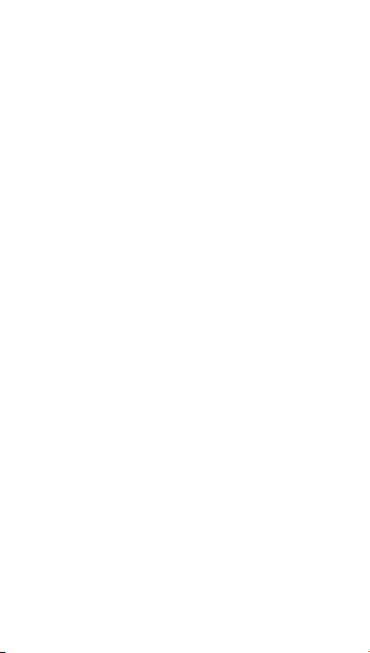
Welcome to HUAWEI
HUAWEI U8815
Quick Start Guide
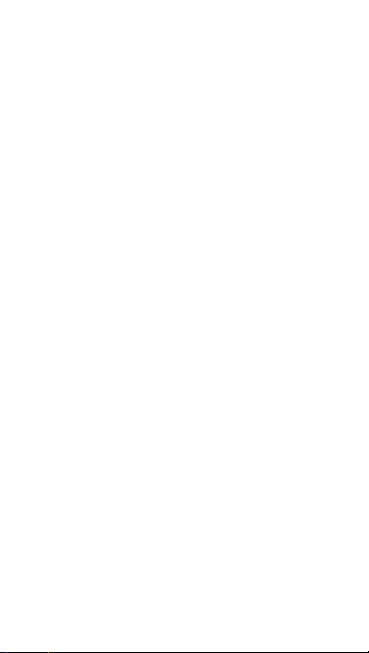
Personal Information and Data
Security
The use of some functions or third-party applications on your device
could result in your personal information and data being lost or
becoming accessible to others. Several measures are
recommended to help you protect personal and confidential
information.
• Place your device in a safe area to prevent it from unauthorized
use.
• Set your device screen to lock and create a password or unlock
pattern to open it.
• Periodically back up personal information kept on your SIM/UIM
card, memory card, or stored in your device memory. If you
change to a different device, be sure to move or delete any
personal information on your old device.
• If you are worried about viruses when you receive messages or
emails from a stranger, you can delete them without opening
them.
• If you use your device to browse the Internet, avoid websites that
might pose a security risk to avoid theft of your personal
information.
• If you use services such as Wi-Fi tether or Bluetooth, set
passwords for these services to prevent unauthorized access.
When these services are not in use, turn them off.
• Install or upgrade device security software and regularly scan for
viruses.
• Be sure to obtain third-party applications from a legitimate
source. Downloaded third-party applications should be scanned
for viruses.
• Install security software or patches released by Huawei or thirdparty application providers.
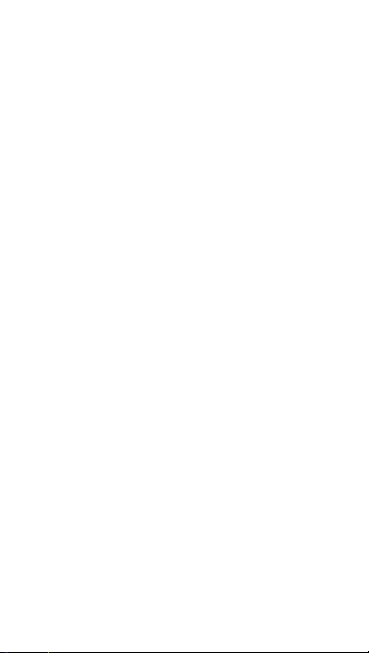
• Some applications require and transmit location information. As
a result, a third-party may be able to share your location
information.
• Your device may provide detection and diagnostic information to
third-party application providers. Third party vendors use this
information to improve their products and services.
• If you have concerns about the security of your personal
information and data, please contact mobile@huawei.com.
What is in Your Box
• Mobile phone
•Charger
• USB cable
• Headset
•Battery
• Quick Start Guide
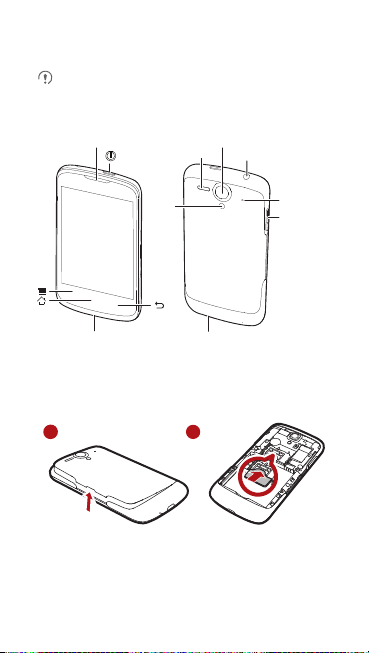
Phone at a Glance
Earpiece
Speaker
Camera
Flash
Headset jack
Microphone
Microphone
Volume
Keys
Charger/Data port
1
2
All the pictures in this guide are for your reference only. Your
phone’s actual display features may be different to those
described here, depending on its software version.
Installing the SIM Card
There are two steps to install the SIM card:
1. Remove the battery cover.
2. Insert the SIM card.
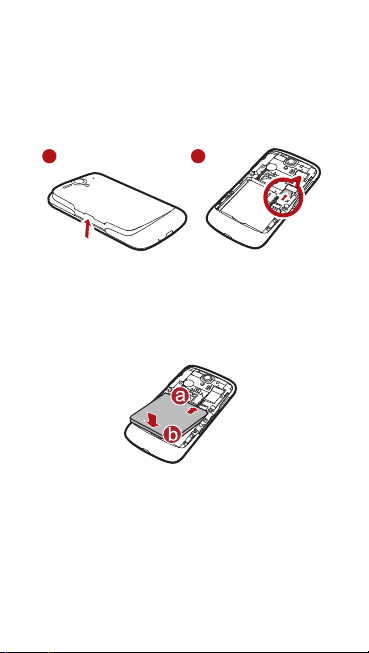
(Optional) Installing the microSD
Card
Your mobile phone is already equipped with a large-volume built-in
embedded MultiMediaCard (eMMC). If you want to expand your
phone memory, you can also insert a microSD card.
1 2
1. Remove the battery cover.
2. Insert the microSD card into the card slot as shown in the
diagram.
Installing the Battery
1. Angle the edge labeled a (with the contacts) into the bottom end
of the battery compartment.
2. Push the edge labeled
clicks firmly into place.
b
into the compartment until the battery
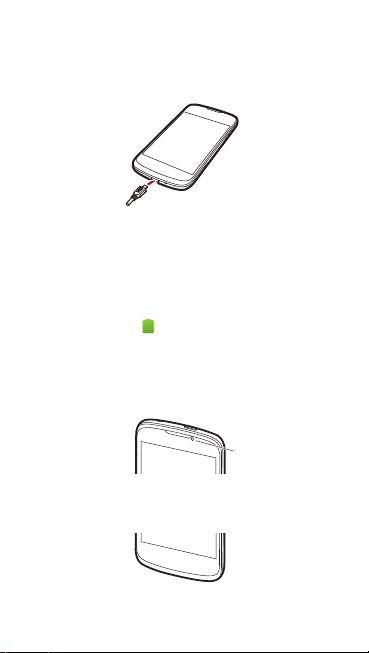
Charging the Battery
Status Indicator
Green: Fully charged (when connected to charger).
Orange: Charging in progress (when connected to charger).
Red: Battery low.
Before charging the battery, ensure that it has been properly installed
on your phone.
1. Connect the USB cable that came with your mobile phone to
the charger.
2. Connect the other end of the USB cable to your mobile phone.
Then, to start charging, plug the charger into an electrical outlet.
If you charge your mobile phone while it is powered on, the battery
icon on the notification bar indicates the charging status. When the
battery icon changes to , your mobile phone is fully charged.
Status Indicator
The color of the status indicator tells you the status of your mobile
phone’s battery.
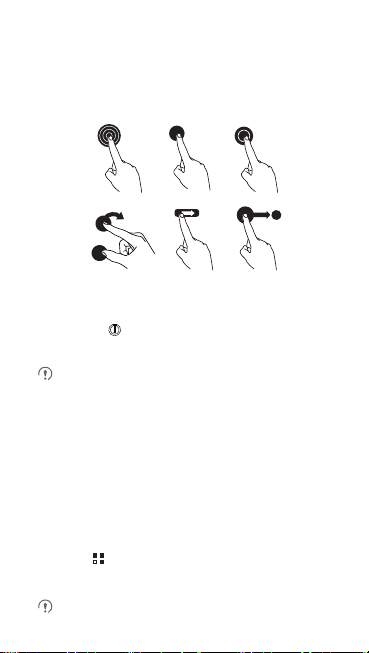
Touchscreen Actions
Drag
TouchTouch & hold Double touch
Rotate Flick
Using your finger on the touchscreen, you can operate your phone
conveniently.
Powering On Your Mobile Phone
Press and hold . The first time you power on your phone, you
will be asked to sign in to your account and set up your mobile phone.
If personal identification number (PIN) protection is enabled on
your mobile phone, you must enter your PIN before using the
mobile phone.
Power-On Setup
When you turn on your phone for the first time, You can follow the
onscreen instructions to complete the setup, or skip the setup and do
it at another time.
Turning On Fast Boot
1. Touch >
2. Select the
Do not turn on
Settings
Fast boot
Fast boot
>
Applications
check box.
while on an airplane.
.
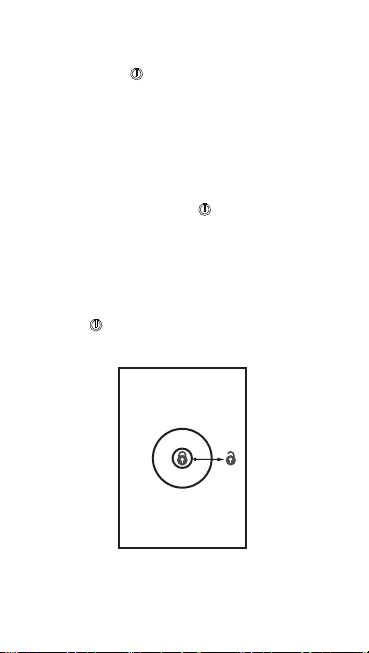
Powering Off Your Mobile Phone
1. Press and hold to open the
2. Touch
Power off
.
If
Fast boot
is enabled, the phone will enter the deep
sleep mode. If
down the phone.
Fast boot
Phone options
is disabled, touch OK to shut
menu.
Locking the Screen
• When your phone is on, press to lock the screen. When
the screen is locked, you can still receive messages and calls.
• If your phone is idle for a while, the screen will lock
automatically.
Unlocking the Screen
1. Press to wake up the screen.
2. Drag the lock icon from left to right to unlock the screen.
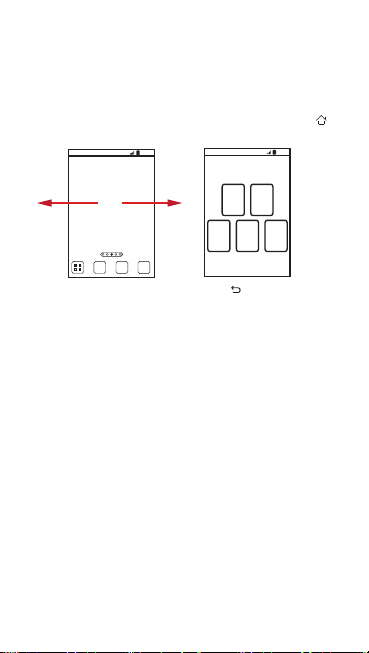
Home Screen
10:23
Flick your finger left or
right across the Home
screen.
Touch to view thumbnails
of the Home screen and its
extensions. Touch a thumbnail
to open the screen.
10:23
You can set up the Home screen according to your own
preferences, for example by adding a shortcut or a widget to your
Home screen, or changing the wallpaper.
To return to the Home screen from any of its extensions, press .
When a new notification icon appears on the notification bar, place
your finger on the notification bar and flick down to open the
notification panel.
Adding a New Home Screen Item
1. Touch and hold a blank area on the Home screen until the
to home screen
2. Select an item to add it to the Home screen.
Moving a Home Screen Item
1. Touch and hold an item on the Home screen until the item
expands in size and the mobile phone vibrates.
menu is displayed.
2. Without lifting your finger, drag the item to the desired position
on the screen, and then release it.
Add
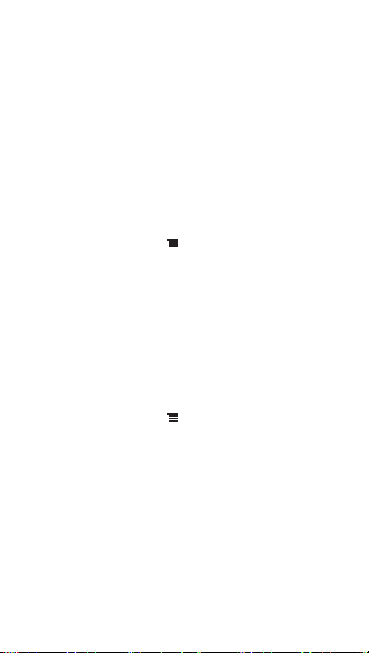
Removing a Home Screen Item
1. Touch and hold an item on the Home screen until the item
expands and the mobile phone vibrates.
2. Without lifting your finger, drag the item to the trash can. When
the item and the trash can turn red, the item is ready to be
removed.
3. Release the item to remove it from the Home screen.
Importing Contacts from a SIM
Card
1. In the contact list, touch >
2. Touch
Copy from SIM card
3. Wait for the SIM card contents to be loaded. Select the contacts
you want to import or touch
4. Touch
Copy
5. If you have more than one account on your phone, touch the
.
account into which you want to import the contacts.
Manage contacts
.
Select All
to select all contacts.
.
Adding a Contact
1. In the contact list, touch >
2. If you have more than one account with contacts, touch the
account to which you want to add the contact.
3. Enter the contact's name, and then add detailed information
such as phone number and address.
4. When you are finished, touch
information.
Create contact
Save
to save the contact
.

Making a Call with the Dialer
Application
On the home screen, touch to open the
Your mobile phone supports the SmartDial function, that is, when
you touch numbers on the dialer, the phone automatically searches
among your contacts and lists the matching results ordered
according to the accuracy of the match. If no contacts match the
information entered, the phone will not display any result.
Dialer
.
Creating and Sending a
Multimedia Message
On the home screen, touch to open the
You can use multimedia messages to make everyday
communications very special. You can record a message and send
it as an audio file, sing 'Happy Birthday' and send it to friend, or send
a slideshow of photographs of a special event. The possibilities are
endless.
1. Enter a phone number in the To field, or touch to select a
contact from
Contacts
or
2. Touch the composition text box to start entering your message.
3. When the message is ready to be sent, touch .
Groups
.
Messaging
.
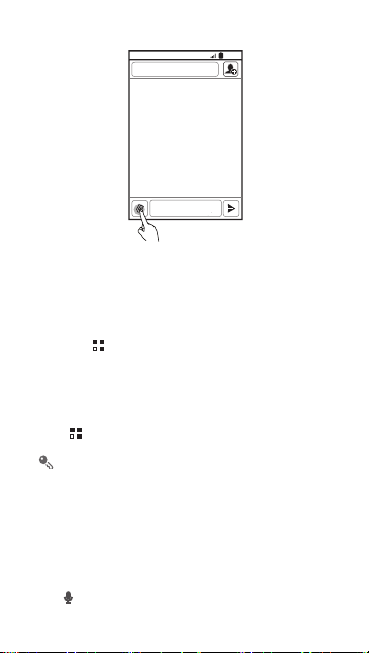
Connecting to the Internet
10:23
Getting on line using WiFi could save you money.
Turning On Wi-Fi
1. Touch >
2. Touch
box to turn on Wi-Fi.
Opening the Browser
Touch >
When known or open Wi-Fi networks and mobile data
networks are available at the same time, your phone will
preferably select a Wi-Fi network for Internet access.
Opening a Webpage
1. In a browser window, touch the URL field at the top of the
screen.
2. Use the keyboard to enter a webpage address. You can touch
Settings
Wireless & networks
Browser
to enter the web page address by voice.
.
, and then select the
to open the home page.
Wi-Fi
check

3. As you enter the address, matching webpage addresses will
3
5
Touch to customize the camera settings.
Thumbnail of the
last photo. Touch
to preview the
photos or videos.
Slide up to record
videos; slide down
to take photos.
Touch to take a
photo.
appear on the screen. If you see the address you want, touch it
and go directly to that webpage or complete entering your
desired webpage.
Opening Your Camera
You can take and share photos using the camera. Your camera
supports multiple capture modes and photo effects. After taking a
picture, access the
share photos and videos, see the User Guide.
Gallery
to view it. For information on how to
Capture Screen
Using the microSD Card as a
USB Mass Storage
1. Connect your mobile phone to your PC with the USB cable
provided. Your PC will detect the microSD card as a removable
storage device.
2. Open the notification bar, and then touch
3. Touch
Turn on USB storage
confirm that you want to transfer files.
You can now transfer files from your PC to your mobile phone’s
microSD card.
USB connected
in the dialog box that opens to
.
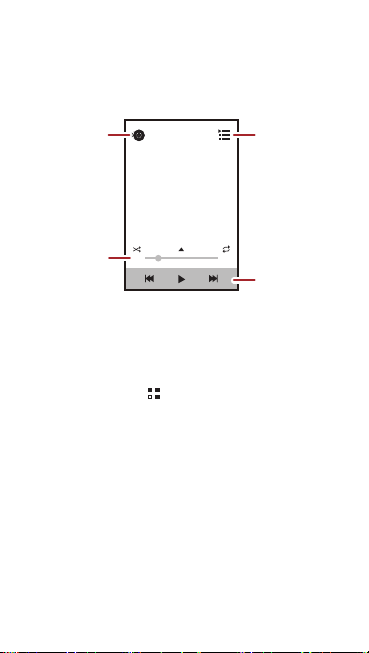
Playing Music
Back
Playlist screen
Music player
controls
Progress bar
You can listen to music that you have stored on your microSD card
using the music player . The music player will automatically search
for any music on the microSD card sort it into albums and playlists.
DTS Envelo™
DTS Envelo is a virtual surround sound solution for consumer
electronics. It can create virtual surround sound from any input
source: mono, stereo, or 5.1 multi-channel.
DTS can be activated in >
Settings
>
Sound
>
Synchronizing Information
Some applications on your mobile phone give you access to the
same personal information that you can add, view, and edit on your
computer. If you add, change, or delete your information in any of
these applications on the web, the updated information also appears
on your mobile phone.
This is made possible thro ugh over-the-air data synchronizatio n. The
process occurs in the background and does not interfere with use of
your mobile phone. When your phone is synchronizing, a data
synchronization icon will be shown in the notification bar.
For more information, see the User Guide.
DTS mode
.
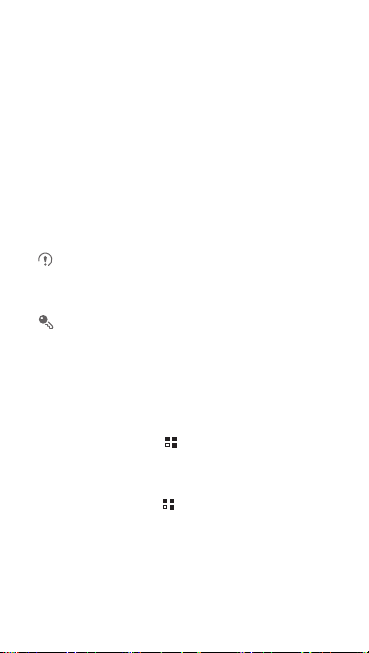
FAQs
How Can I Use a microSD Card to Import Contacts to My
Phone from a Different Mobile Phone?
Your mobile phone only supports contact files in the
1.
Save the contacts you want to import to your mobile
phone to a microSD card as a
2.
Insert the microSD card into your mobile phone and find
the
.vcf
file using
3.
Touch the
asking whether you want to import the contacts.
4.
Touch OK to import the contacts.
Compatibility problems may occur with
different mobile phones and certain contact information may be
lost after contacts are imported.
You can also use Bluetooth to share and import contacts.
File Manager
.vcf
file. The phone displays a message
.vcf
.
How Do I Set a Song As a Phone Ringtone?
In
Music
, touch and hold the song to be set as a ringtone, and then
Set as ringtone
touch
.
How Do I Prevent Automatic Change of Screen Orientation
When Rotating My Phone?
On the Home screen, touch >
rotate screen
to disable the function.
Settings
How Do I Set an Unlock Pattern?
On the Home screen, touch >
>
Set up screen lock
>
Pattern
.
Settings
How Can I Change the Input Method?
Touch and hold the area where you write text and then select the
input method you prefer.
.vcf
file.
.vcf
files created by
>
Display
>
Location & security
format.
>
Auto-
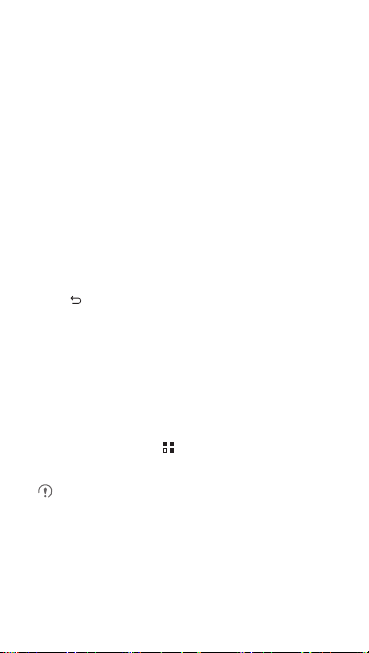
How Do I Stop the Song Playing in the Background?
Touch the notification bar, flick downwards to open the notifications
panel, touch the music playing notification to go to the music playing
screen, and then stop playing the song.
How Do I Return to the Call Screen?
While in a call, if you’re on another screen, you can touch the
notification bar, and flick downwards to open the notifications panel.
Then touch the current call notification to return to the call screen.
How Do I Create an Application Shortcut on the Home
Screen?
Touch and hold an application icon on the application screen until the
Home screen is displayed. Then drag the icon to where you want to
place it and release your finger.
How Do I Hide the Keyboard?
Touch to hide the keyboard.
How Do I Forward a Message?
Touch and hold a message, and then touch
Forward
in the menu
that opens.
Why Am I Unable to Use Navigation?
Navigation
is unavailable in some countries or regions.
How Do I Use Quick GPS?
On the Home screen, touch >
>
Use Quick GPS
Quick GPS downloads data to enhance the GPS satellite
information and may therefore incur additional data charges.
.
Settings
>
Location & security

Warnings and Precautions
This section contains important information pertaining to the
operating instructions of your device. It also contains information
about how to use the device safely. Read this information carefully
before using your device.
Electronic Device
Power off your device if using the device is prohibited. Do not use the
device when using the device causes danger or interference with
electronic devices.
Medical Device
• Follow rules and regulations set forth by hospitals and health
care facilities. Do not use your device when using the device is
prohibited.
• Pacemaker manufacturers recommend that a minimum
distance of 15 cm be maintained between a device and a
pacemaker to prevent potential interference with the pacemaker.
If you are using a pacemaker, use the device on the opposite
side of the pacemaker and do not carry the device in your front
pocket.
Potentially Explosive Atmosphere
Power off your device in any area with a potentially explosive
atmosphere, and comply with all signs and instructions. Areas that
may have potentially explosive atmospheres include the areas
where you would normally be advised to turn off your vehicle engine.
Triggering of sparks in such areas could cause an explosion or a fire,
resulting in bodily injuries or even deaths. Do not power on your
device at refueling points such as service stations. Comply with
restrictions on the use of radio equipment in fuel depots, storage, and
distribution areas, and chemical plants. In addition, adhere to
restrictions in areas where blasting operations are in progress.
Before using the device, watch out for areas that have potentially
explosive atmospheres that are often, but not always, clearly
marked. Such locations include areas below the deck on boats,
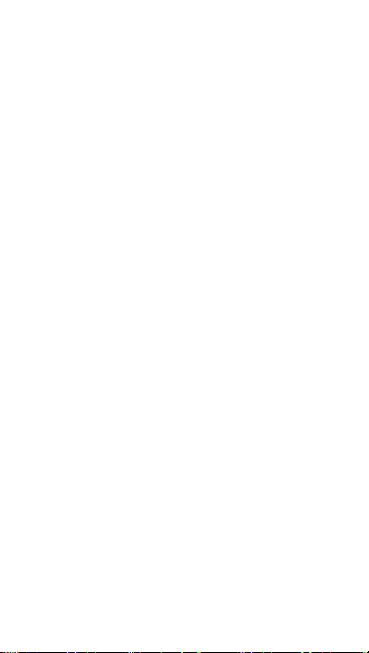
chemical transfer or storage facilities, and areas where the air
contains chemicals or particles such as grain, dust, or metal
powders. Ask the manufacturers of vehicles using liquefied
petroleum gas (such as propane or butane) whether this device can
be safely used in their vicinity.
Traffic Security
Observe local laws and regulations while using the device. In
addition, if using the device while driving a vehicle, comply with the
following guidelines:
• Concentrate on driving. Your first responsibility is to drive safely.
• Do not talk on the device while driving. Use hands-free
accessories.
• When you have to make or answer a call, park the vehicle at the
road side before using your device.
• RF signals may affect electronic systems of motor vehicles. For
more information, consult the vehicle manufacturer.
• In a motor vehicle, do not place the device over the air bag or in
the air bag deployment area. Otherwise, the device may hurt you
owing to the strong force when the air bag inflates.
• Do not use your device while flying in an aircraft. Power off your
device before boarding an aircraft. Using wireless devices in an
aircraft may cause danger to the operation of the aircraft and
disrupt the wireless telephone network. It may also be
considered illegal.
Operating Environment
• Do not use or charge the device in dusty, damp, and dirty places
or places with magnetic fields. Otherwise, it may result in a
malfunction of the circuit.
• The device complies with the RF specifications when the device
is used near your ear or at a distance of 1.5 cm from your body.
Ensure that the device accessories such as a device case and a
device holster are not composed of metal components. Keep
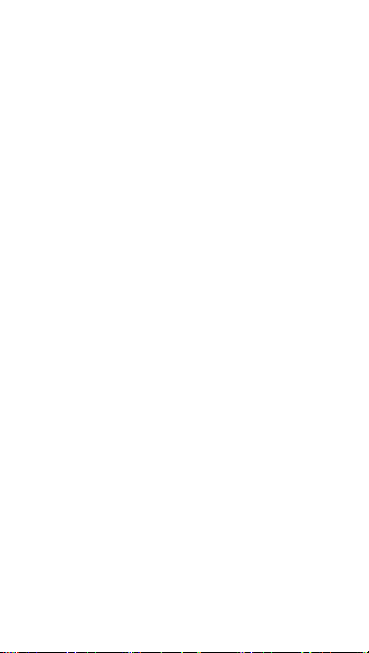
your device 1.5 cm away from your body to meet the
requirement earlier mentioned.
• On a stormy day with thunder, do not use your device when it is
being charged, to prevent any danger caused by lightning.
• When you are on a call, do not touch the antenna. Touching the
antenna affects the call quality and results in increase in power
consumption. As a result, the talk time and the standby time are
reduced.
• While using the device, observe the local laws and regulations,
and respect others' privacy and legal rights.
• Keep the ambient temperature between -10°C and 45°C while
the device is being charged. Keep the ambient temperature
between -10°C to 55°C for using the device powered by a
battery.
Prevention of Hearing Damage
Using a headset at high volume can damage your hearing. To
reduce the risk of damage to hearing, lower the headset volume to a
safe and comfortable level.
Safety of Children
Comply with all precautions with regard to children's safety. Letting
the child play with your device or its accessories, which may include
parts that can be detached from the device, may be dangerous, as it
may present a choking hazard. Ensure that small children are kept
away from the device and accessories.
Accessories
Choose only batteries, chargers, and accessories approved for use
with this model by the device manufacturer. The use of any other
type of battery, charger, o r accessory may invalidate any warranty for
the device, may be in violation of local rules or laws, and may be
dangerous. Please contact your dealer for information about the
availability of approved batteries, chargers, and accessories in your
area.
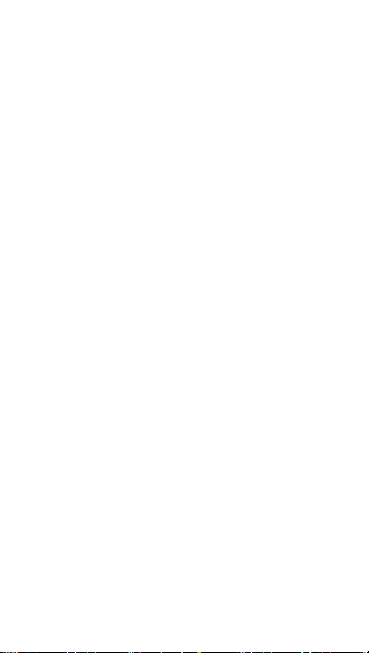
Battery and Charger
• Unplug the charger from the electric socket and the device when
not in use.
• The battery can be charged and discharged hundreds of times
before it eventually wears out. When the standby time and the
talk time are shorter than the normal time, replace the battery.
• Use the AC power supply defined in the specifications of the
charger. An improper power voltage may cause a fire or a
malfunction of the charger.
• Do not connect two poles of the battery with conductors, such as
metal materials, keys, or jewelries. Otherwise, the battery may
be short-circuited and may cause injuries and burns on your
body.
• If battery electrolyte leaks out, ensure that the electrolyte does
not touch your skin and eyes. When the electrolyte touches your
skin or splashes into your eyes, wash your eyes with clean water
immediately and consult a doctor.
• If there is a case of battery deformation, color change, or
abnormal heating while you charge or store the battery, remove
the battery immediately and stop using it. Otherwise, it may lead
to battery leakage, overheating, explosion, or fire.
• If the power cable is damaged (for example, the cord is exposed
or broken), or the plug loosens, stop using the cable at once.
Otherwise, it may lead to an electric shock, a short circuit of the
charger, or a fire.
• Do not dispose of batteries in fire as they may explode. Batteries
may also explode if damaged.
• Do not modify or remanufacture, attempt to insert foreign objects
into the battery, immerse or expose to water or other liquids,
expose to fire, explosion or other hazard.
• Avoid dropping the device or battery. If the device or battery is
dropped, especially on a hard surface, and the user suspects
damage, take it to a qualified service center for inspection.
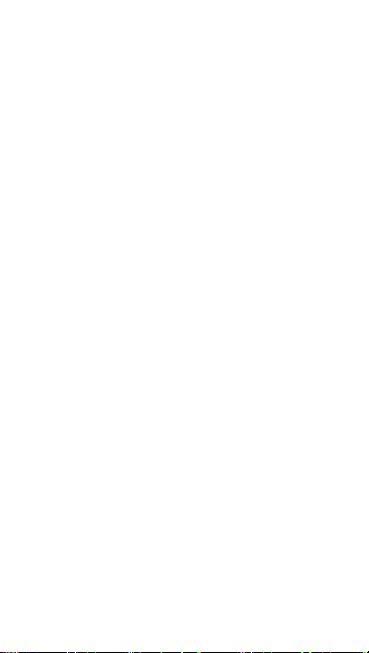
• Improper battery use may result in a fire, explosion or other
hazard.
• Promptly dispose of used batteries in accordance with local
regulations.
• The device should only be connected to products that bear the
USB-IF logo or have completed the USB-IF compliance
program.
Cleaning and Maintenance
• The device, battery, and charger are not water-resistant. Keep
them dry. Protect the device, battery, and charger from water or
vapor. Do not touch the device or the charger with a wet hand.
Otherwise, it may lead to a short circuit, a malfunction of the
device, and an electric shock to the user.
• Do not place your device, battery, and charger in places where
they can get damaged because of collision. Otherwise, it may
lead to battery leakage, device malfunction, overheating, fire, or
explosion.
• Do not place magnetic storage media such as magnetic cards
and floppy disks near the device. Radiation from the device may
erase the information stored on them.
• Do not leave your device, battery, and charger in a place with an
extreme high or low temperature. Otherwise, they may not
function properly and may lead to a fire or an explosion. When
the temperature is lower than 0°C, performance of the battery is
affected.
• Do not place sharp metal objects such as pins near the earpiece.
The earpiece may at tract these objects and hur t you when you
are using the device.
• Before you clean or maintain the device, power off the device
and disconnect it from the charger.
• Do not use any chemical detergent, powder, or other chemical
agents (such as alcohol and benzene) to clean the device and
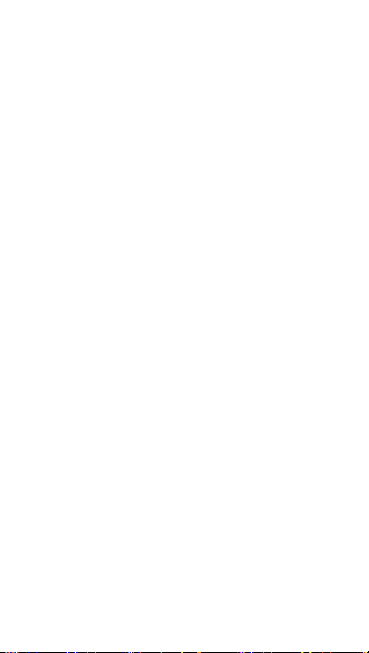
the charger. Otherwise, parts of the device may be damaged or
a fire can be caused. You can clean the device and the charger
with a piece of damp and soft antistatic cloth.
• Do not dismantle the device or accessories. Otherwise, the
warranty on the device and accessories is invalid and the
manufacturer is not liable to pay for the damage.
• If the device screen is broken by colliding with hard objects, do
not touch or try to remove the broken part. In this case, stop using
the device immediately, and then contact an authorized service
center in time.
Emergency Call
You can use your device for emergency calls in the service area. The
connection, however, cannot be guaranteed in all conditions. You
should not rely solely on the device for essential communications.
Certification Information (SAR)
This device meets guidelines for exposure to radio waves.
Your device is a low-power radio transmitter and receiver. As
recommended by international guidelines, the device is designed not
to exceed the limits for exposure to radio waves. These guidelines
were developed by the independent scientific organization
International Commission on Non-Ionizing Radiation Protection
(ICNIRP) and include safety measures designed to ensure safety for
all users, regardless of age and health.
The Specific Absorption Rate (SAR) is the unit of measurement for
the amount of radio frequency energy absorbed by the body when
using a device. The SAR value is determined at the highest certified
power level in laboratory conditions, but the actual SAR level of the
device when being operated can be well below the value. This is
because the device is designed to use the minimum power required
to reach the network.
The SAR limit adopted by USA and Canada is 1,6 watts/kilogram
(W/kg) averaged over one gram of tissue. The Highest SAR value
reported to the FCC and IC for this device type when tested for use
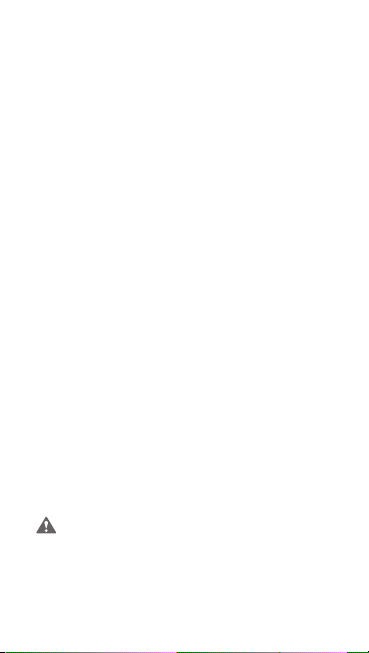
at the ear is 0.233 W/kg, when properly worn on body is 0.988 W/kg,
Caution
and when using Wi-Fi hotspot function is 0.988 W/Kg.
The SAR limit also adopted by Europe is 2.0 W/kg averaged over
10 grams of tissue. The highest SAR value for this device type when
tested at the ear is 0.691 W/kg, and when properly worn on the body
is 0.871 W/kg.
FCC Statement
This equipment has been tested and found to comply with the limits
for a Class B digital device, pursuant to Part 15 of the FCC Rules.
These limits are designed to provide reasonable protection against
harmful interference in a residential installation. This equipment
generates, uses and can radiate radio frequency energy and, if not
installed and used in accordance with the instructions, may cause
harmful interference to radio communications. However, there is no
guarantee that interference will not occur in a particular installation. If
this equipment does cause harmful interference to radio or television
reception, which can be determined by turning the equipment off and
on, the user is encouraged to try to correct the interference by one or
more of the following measures:
--Reorient or relocate the receiving antenna.
--Increase the separation between the equipment and receiver.
--Connect the equipment into an outlet on a circuit different from that
to which the receiver is connected.
--Consult the dealer or an experienced radio/TV technician for help.
This device complies with Part 15 of the FCC Rules. Operation is
subject to the following two conditions: (1) this device may not cause
harmful interference, and (2) this device must accept any
interference received, including interference that may cause
undesired operation.
Changes or modifications made to this device not expressly
approved by Huawei Technologies Co., Ltd. may void the
FCC authorization to operate this device.
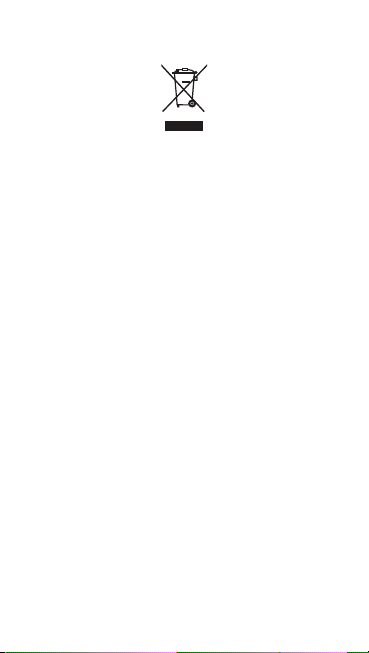
Disposal and Recycling Information
This symbol on the device (and any included batteries) indicates that
they should not be disposed of as normal household garbage. Do
not dispose of your device or batteries as unsorted municipal waste.
The device (and any batteries) should be handed over to a certified
collection point for recycling or proper disposal at the end of their life.
For more detailed information about the recycling of the device or
batteries, contact your local city office, the household waste disposal
service, or the retail store where you purchased this device.
The disposal of this device is subject to the Waste from Electrical and
Electronic Equipment (WEEE) directive of the European Union. The
reason for separating WEEE and batteries from other waste is to
minimize the potential environmental impacts on human health of
any hazardous substances that may be present.
Reduction of Hazardous Substances
This device is compliant with the EU Registration, Evaluation,
Authorisation and Restriction of Chemicals (REACH) Regulation
(Regulation No 1907/2006/EC of the European Parliament and of
the Council) and the EU Restriction of Hazardous Substances
(RoHS) Directive (Directive 2002/95/EC of the European Parliament
and of the Council). For more information about the REACH
compliance of the device, visit the Web site
www.huaweidevice.com/certification
recommended to visit the Web site regularly for up-to-date
information.
EU Regulatory Conformance
Hereby, Huawei Tech nologies Co., Ltd. declares that this device is in
compliance with the essential requirements and other relevant
provisions of Directive 1999/5/EC.
. You are
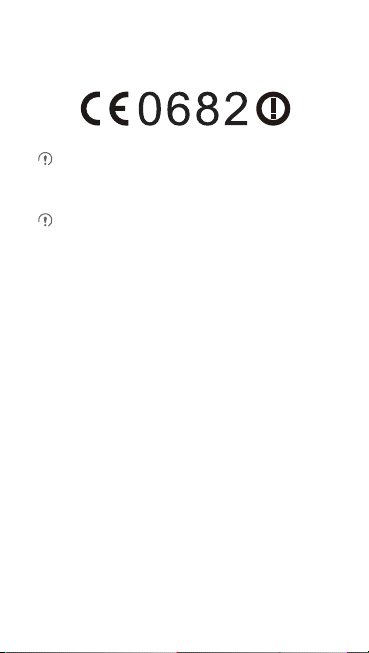
For the declaration of conformity, visit the Web site
www.huaweidevice.com/certification
Observe the national local regulations in the location where the
device is to be used. This device may be restricted for use in
some or all member states of the European Union (EU).
This device may be operated in all member states of the EU.
France
: Outdoor use limited to 10 mW e.i.r.p. within the band 2454-
2483.5 MHz.
Italy
: For private use, a general authorisation is required if WAS/
RLAN’s are used outside own premises. For public use, a general
.
authorisation is required.
Norway
: This subsection does not apply for the geographical area
within a radius of 20 km from the centre of Ny-Ålesund.
Legal Notice
Copyright © Huawei Technologies Co., Ltd. 2012. All rights
reserved.
No part of this document may be reproduced or transmitted in any
form or by any means without prior written consent of Huawei
Technologies Co., Ltd.
The product described in this manual may include copyrighted
software of Huawei Technologies Co., Ltd. and possible licensors.
Customers shall not in any manner reproduce, distribute, modify,
decompile, disassemble, decrypt, extract, reverse engineer, lease,
assign, or sublicense the said software, unless such restrictions are
prohibited by applicable laws or such actions are approved by
respective copyright holders.
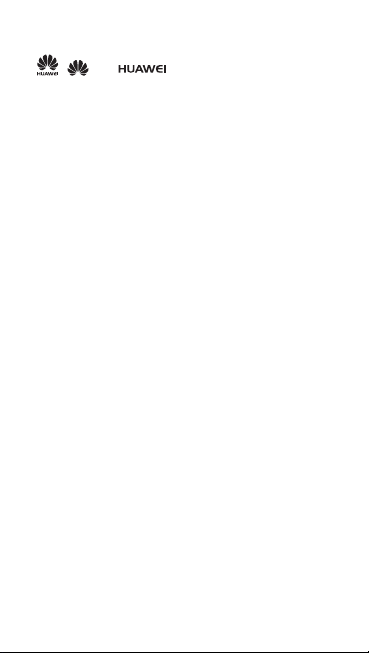
Trademarks and Permissions
, , and are trademarks or registered
trademarks of Huawei Technologies Co., Ltd.
Android is a trademark of Google Inc.
Other trademarks, product, service and company names mentioned
are the property of their respective owners.
Notice
Some features of the product and its accessories described herein
rely on the software installed, capacities and settings of local
network, and therefore may not be activated or may be limited by
local network operators or network service providers. Thus the
descriptions herein may not match exactly the product or its
accessories you purchase.
Huawei Technologies Co., Ltd. reserves the right to change or
modify any information or specifications contained in this manual
without prior notice and without any liability.
Third-Party Software Statement
Huawei Technologies Co ., Ltd. does not own the intellectual pr operty
of the third-party software and applications that are delivered with this
product. Therefore, Huawei Technologies Co., Ltd. will not provide
any warranty of any kind for these third-party software and
applications. Neither will Huawei Technologies Co., Ltd. provide
support to customers who use these third-party software and
applications, nor be responsible or liable for the functions of these
third-party software and applications.
Third-party software and applications services may be interrupted or
terminated at any time. Huawei Technologies Co., Ltd. does not
guarantee that any content or service would be maintained for any
period during its availability. Third-party service providers provide
content and services through network or transmission tools outside
of the control of Huawei Technologies Co., Ltd. To the greatest
extent permitted by applicable law, it is explicitly stated that Huawei
Technologies Co., Ltd. shall not compensate or be liable for services
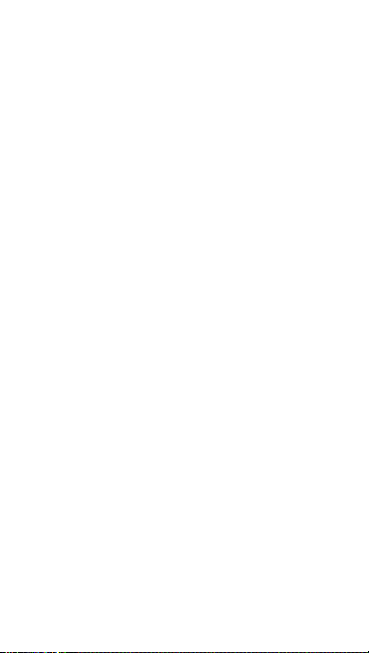
provided by third-party service providers, or the interruption or
termination of third-party contents or services.
Huawei Technologies Co., Ltd. shall not be responsible for the
legality, quality, or any other aspects of any software installed on this
product, or for any uploaded or downloaded third-party works, such
as texts, images, videos, or software. Customers shall bear the risk
for any and all effects, including incompatibility between the software
and this product, which result from installing software or uploading or
downloading the third-party works.
This product uses the open-source Android™ platform. Huawei
Technologies Co., Ltd. has made necessary changes to the
platform. Therefore, this product may not support all the functions
that are supported by the standard Android platform or may be
incompatible with third-party software. Huawei Technologies Co.,
Ltd. shall not be liable for any of such situation.
DISCLAIMER OF WARRANTIES
THE CONTENTS OF THIS MANUAL ARE PROVIDED “AS IS ”.
EXCEPT AS REQUIRED BY APPLICABLE L AWS, NO
WARRANTIES OF ANY KIND, EITHER EXPRESS OR IMPLIED,
INCLUDING BUT NOT LIMITED TO, THE IMPLIED
WARRANTIES OF MERCHANTABILITY AND FITNESS FOR A
PARTICULAR PURPOSE, ARE MADE IN RELATION TO THE
ACCURACY, RELIABILITY OR C ONTENTS OF THIS MANUAL.
LIMITATIONS OF LIABILITY
TO THE MAXIMUM EXTENT PERMITTED BY APPLICABLE
LAW, IN NO EVENT SHALL HUAWEI TECHNOL OGIES CO.,
LTD. BE LIABLE FOR ANY SPE CIAL, INCIDENTAL, INDIRECT,
OR CONSEQUENTIAL DAMAGES, OR LOST PROFITS,
BUSINESS, REVENUE, DATA, GOODWILL OR ANT ICIPATED
SAVINGS.
THE MAXIMUM LIABILITY (THIS LIMITATION SHALL NO T
APPLY TO LIABILITY FOR PERSONAL INJURY TO THE
EXTENT APPLICABLE LAW PROHIBITS SUCH A LIMITATION)
OF HUAWEI TECHNOLOGIES CO., LTD. ARISING FROM THE
USE OF THE PRODUCT DESCRIBED IN THIS DOCUMENT
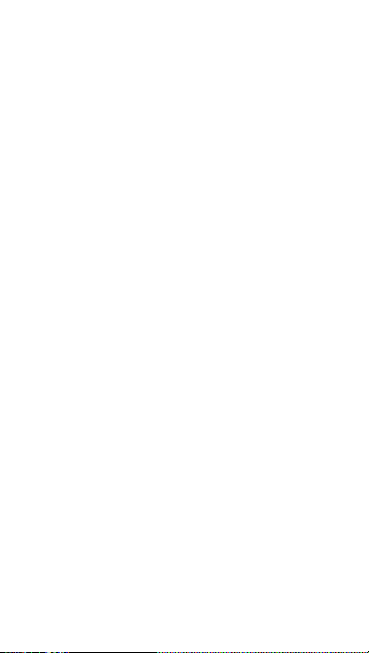
SHALL BE LIMITED TO THE AMOUNT PAID BY CUST OMERS
FOR THE PURCHASE OF THIS PROD UCT.
Import and Export Regulations
Customers shall comply with all applicable export or import laws and
regulations and be responsible to obtain all necessary governmental
permits and licenses in order to export, re-export or import the
product mentioned in this manual including the software and
technical data therein.
Getting More
• Please visit www.huaweidevice.com/worldwide for user guide.
• Please visit www.huaweidevice.com/worldwide/support/hotline
for recently updated hotline and email address in your country or
region.
• Please visit www.huaweidevice.com for recently updated
software for your device.
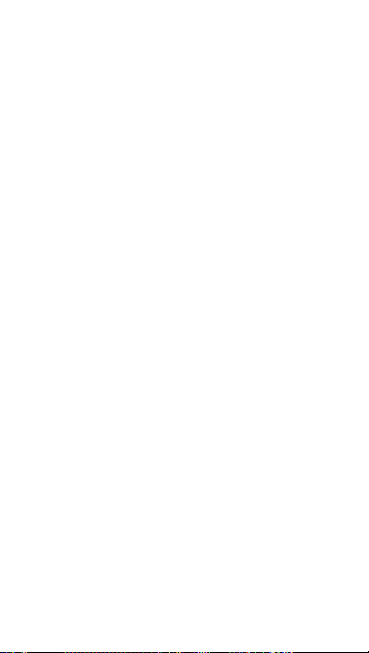
Renseignements personnels et
sécurité des données
L'utilisation de certaines fonctions ou applications tierces sur votre
appareil pourrait entraîner la perte ou la mise à disposition de vos
renseignements personnels à d’autres personnes. Plusieurs
mesures sont recommandées pour vous aider à protéger vos
renseignements personnels et confidentiels.
• Gardez votre appareil dans un endroit sûr pour empêcher toute
utilisation non autorisée.
• Réglez l'écran de votre appareil sur verrouillage automatique et
créez un mot de passe ou un motif de déverrouillage pour
l'ouvrir.
• Sauvegardez régulièrement les renseignements personnels
contenus sur votre carte SIM/UIM et carte mémoire, ou stockés
dans la mémoire de votre appareil. Si vous changez d’appareil,
assurez-vous de transférer ou de supprimer toutes les données
personnelles contenues sur votre ancien appareil.
• Si vous êtes inquiet au sujet des virus lorsque vous recevez des
messages ou des courriels d'un inconnu, supprimez-les sans les
ouvrir.
• Si vous utilisez votre appareil pour naviguer sur Internet, évitez
les sites Web qui pourraient poser un risque de sécurité, afin de
prévenir tout risque d'appropriation de vos renseignements
personnels.
• Si vous utilisez les services tels que le Wi-Fi ou Bluetooth, créez
des mots de passe pour ces services afin de prévenir tout accès
non autorisé. Lorsque ces services ne sont pas en utilisation,
désactivez-les.
• Installez, et maintenez à jour, un logiciel de sécurité et effectuez
régulièrement des scans à la recherche de virus.
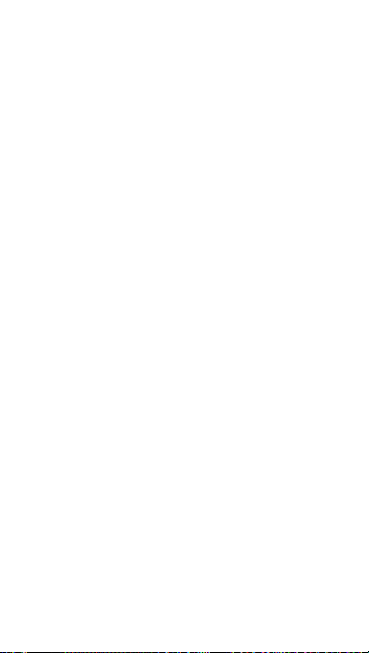
• Assurez-vous d'obtenir des applications tierces à partir de
sources légitimes. Les applications tierces téléchargées doivent
être scannées à la recherche des virus.
• Installez un logiciel de sécurité ou les correctifs publiés par
Huawei ou les fournisseurs d'applications tierces.
• Certaines applications exigent et transmettent des informations
de localisation. En conséquence, une partie tierce peut être en
mesure de partager vos informations de localisation.
• Votre appareil peut fournir des informations de détection et de
diagnostic aux fournisseurs d'applications tierces. Les
fournisseurs tiers utilisent cette information pour améliorer leurs
produits et services.
• Si vous souhaitez obtenir plus d'informations au sujet de la
sécurité de vos informations et données personnelles, veuillez
contacter : mobile@huawei.com.
Contenu de l’emballage
• Téléphone portable
•Chargeur
•Câble USB
• Oreillette
•Batterie
• Guide de démarrage rapide

Le téléphone en un clin d'oeil
Combiné
Haut-parleur
Caméra
Flash
Prise pour
casque d'écoute
Microphone
Microphone
Touche de
volume
Port de recharge/données
Toutes les images présentées dans ce guide sont fournies
uniquement à titre indicatif. Les fonctionnalités actuelles de
l'affichage de votre téléphone peuvent être différentes de celles
décrites ici, en fonction de la version du logiciel.
Installation de la carte SIM
L'installation de la carte SIM comporte deux étapes :
1
2
1. Ôter le couvercle de la batterie.
2. Insérer la carte SIM.

Installation de la carte microSD
1 2
(en option)
Votre téléphone portable est déjà équipé d'une carte eMMC (Carte
Multimédia intégrée) de grande capacité. Si vous souhaitez
augmenter la mémoire de votre téléphone, vous pouvez installer
une carte microSD.
1. Ôtez le couvercle de la batterie.
2. Insérez la carte microSD dans la fente comme indiqué dans
l'illustration.
Installation de la batterie
1. Orientez le côté marqué d'un a (au niveau des contacts) vers
l'extrémité inférieure de l'encoche de la batterie.
2. Poussez le côté marqué d'un b dans l'emplacement pour
clipser la batterie dans l'encoche.

Chargement de la batterie
Témoin de statut
Vert : Charge complète (lorsque connecté au chargeur).
Orange : Charge en cours (lorsque connecté au chargeur).
Rouge : Batterie faible.
Avant de charger la batterie, assurez-vous qu'elle est correctement
insérée dans votre téléphone.
1. Branchez le câble USB fourni avec votre téléphone portable
sur le chargeur.
2. Connectez l'autre extrémité du câble USB au téléphone. Pour
démarrer le chargement, branchez le chargeur à une prise de
courant.
Si votre téléphone portable est allumé pendant la charge, l'icône de
la batterie indique l'état de charge sur la barre de notifications.
Lorsque l'icône de la batterie devient , la charge du téléphone est
terminée.
Voyant d'état
La couleur du voyant d'état indique l'état de la batterie de votre
téléphone.

Opérations avec l'écran tactile
Faire glisser
ToucherMaintenir Toucher deux fois
Pivoter Balayer
Les manipulations tactiles à l'écran vous permettent d'exploiter votre
téléphone en toute simplicité.
Allumer votre téléphone portable
Appuyez et maintenez . Lorsque vous activez votre téléphone
pour la première fois, vous devez vous connecter à votre compte
pour le configurer.
Si la protection par numéro d'identification personnel (PIN) est
activée, saisissez le code PIN pour utiliser le téléphone.
Configuration au démarrage
Lorsque vous activez votre téléphone pour la première fois, vous
pouvez suivre les instructions à l'écran pour effectuer les opérations
de configuration ou passer cette étape et y revenir plus tard.
Mise sous tension avec
démarrage rapide
1. Touchez >
2. Sélectionnez la case à cocher
Paramètres
>
Applications
Démarrage rapide
.
.

N'allumez pas
Démarrage rapide
lorsque vous êtes en avion.
Mise hors tension du téléphone
portable
1. Appuyez et maintenez une pression sur pour ouvrir le
Options du téléphone
menu
2. Touchez
Éteindre
Si
Démarrage rapide
sommeil profond. Si
OK
pour éteindre le téléphone.
.
.
est activé, le téléphone entre en mode
Démarrage rapide
est désactivé, touchez
Verrouillage de l'écran
• Quand votre téléphone est allumé, appuyez sur pour
verrouiller l'écran. Vous pouvez toujours recevoir des
messages et des appels.
• L'écran se verrouillera automatiquement si vous n'utilisez pas
votre téléphone pendant un moment.
Déverrouiller l'écran
1. Appuyez sur pour activer l'écran.
2. Faites glisser l'icône verrou de gauche à droite.

Écran d'accueil
Balayer votre doigts vers
la gauche ou vers la droite
à travers l'écran d'accuei.
Toucher pour afficher
les miniatures de l'écran
d'accueil et de ses
extensions. Toucher une
miniature pour ouvrir l'écran.
10:23 10:23
Il vous est possible de configurer l'écran d'accueil selon vos
préférences, notamment d'y ajouter des raccourcis ou des widgets,
de modifier le fond d'écran.
Pour revenir à l'écran d'accueil à partir d'une extension, appuyez sur
.
Lorsqu'une nouvelle icône de notification apparaît sur la barre de
notification, touchez la barre de notification et effectuez un balayage
vers le bas pour ouvrir le panneau de notification.
Ajout de nouveaux éléments à l'écran d'accueil
1. Touchez et maintenez une pression sur une zone vide de
2. Sélectionnez un élément pour l'ajouter à l'écran d'accueil.
l'écran d'accueil jusqu'à ce que le menu
s'affiche.
élément
Sélectionner un

Déplacement d'un élément de l'écran d'accueil
1. Appuyez et maintenez une pression sur un élément de l'écran
d'accueil jusqu' ce qu'il s'agrandisse et que le téléphone vibre.
2. Sans lever le doigt, faites glisser l'élément jusqu'à la position
désirée sur l'écran, puis relâchez-le.
Suppression d'un élément de l'écran d'accueil
1. Appuyez et maintenez une pression sur un élément de l'écran
d'accueil jusqu'à ce qu'il s'agrandisse et que le téléphone vibre.
2. Sans lever le doigt, faites glisser l'élément vers la corbeille.
L'élément sélectionné et la corbeille deviennent rouges, cela
signifie que l'élément est prêt à être déplacé.
3. Relâchez l'élément pour le supprimer de l'écran d'accueil.
Importer des contacts depuis une
carte SIM
1. Dans la liste des contacts, touchez >
2. Touchez
3. Attendez que le contenu de la carte SIM soit chargé.
4. Touchez
5. Si vous disposez de plusieurs comptes avec des contacts,
Copier depuis la carte SIM
Sélectionnez les contacts que vous souhaitez importer ou
Sél. Tout
touchez
touchez celui dans lequel vous souhaitez effectuer
l'importation.
pour sélectionner tous les contacts.
Copier
.
Gérer les contacts
.
Ajouter un contact
1. Dans la liste des contacts, touchez >
2. Si vous disposez de plusieurs comptes avec des contacts,
touchez celui auquel vous souhaitez ajouter ce contact.
3. Saisissez le nom du contact, puis ajoutez les détails tels que le
numéro de téléphone et l'adresse.
Nouveau contact
.

4. Lorsque vous avez terminé, appuyez sur
enregistrer les informations du contact.
Enregistrer
pour
Passer un appel à l'aide de
l'application Tel.
Sur l'écran d'accueil, touchez pour ouvrir le
Votre téléphone prend en charge la fonction SmartDial, qui suggère
automatiquement les contacts du répertoire pouvant correspondre
aux numéros saisis et classe ces suggestions en fonction de leur
ressemblance avec le numéro composé. Si aucun contact ne
correspond aux informations saisies, le téléphone n'affiche aucun
résultat.
Tel.
.
Création et envoi de messages
multimédia
Sur l'écran d'accueil, touchez pour ouvrir le
Vous pouvez utiliser les messages multimédia afin d'agrémenter vos
communications quotidiennes. Vous pouvez enregistrer un
message et l'envoyer sous la forme d'un fichier audio, chanter
« Joyeux Anniversaire » et l'envoyer à un ami ou bien envoyer un
diaporama de photos se rapportant à un événement particulier. Les
possibilités sont illimitées.
1. Saisissez un numéro de téléphone dans le champ À ou
touchez pour sélectionner un contact dans
Groupes
2. Touchez la zone de saisie de texte pour débuter la composition
3. Lorsque vous êtes prêt à envoyer le message, touchez .
.
de votre message.
SMS/MMS
Contacts
.
ou

Connexion à Internet
10:23
Accédez à Internet avec le Wi-Fi de votre téléphone afin d'éviter tout
surcoût.
Activation du Wi-Fi
1. Touchez >
2. Touchez
activer le Wi-Fi.
Ouverture du navigateur
Touchez >
Lorsque des réseaux de données mobile ou Wi-Fi connus ou
ouverts sont disponibles en même temps, le téléphone
préfèrera automatiquement le réseau Wi-Fi pour l'accès
Internet.
Ouverture d'une page Internet
1. Sur une fenêtre du navigateur, appuyez sur le champ Adresse
situé sur la partie supérieure de l'interface du navigateur.
Paramètres
Sans fil et réseaux
Navigateur
pour ouvrir la page d'accueil.
.
, puis cochez la case
Wi-Fi
pour

2. Saisissez l'adresse de la page Web à l'aide du clavier. Il vous
Toucher pour personnaliser les réglages de la caméra.
Miniature de la
dernière photo.
Toucher pour
prévisualiser les
photos ou les vidéos.
Glisser vers le haut
pour enregistrer des
vidéos; glisser vers le
bas pour prendre
des photos.
Toucher pour prendre
une photo.
est possible de saisir vocalement l'adresse en touchant .
3. Au cours de la saisie, les adresses de page Internet similaires
apparaissent à l'écran. Si l'adresse que vous recherchez
apparaît, il vous suffit de la toucher pour accéder directement à
la page. Dans le cas contraire, poursuivez votre saisie.
Ouverture de l'appareil photo
L'appareil photo vous permet de prendre des photos et de les
partager. Il prend en charge plusieurs modes de capture et effets
photo. Lorsque vous avez pris une photo, vous pouvez la consulter
dans
Galerie
. Pour obtenir des informations concernant le partage
des photos et des vidéos, consultez le Guide de l'utilisateur.
Interface de capture

Utiliser la carte microSD en tant
que stockage de masse USB
1. Connectez votre téléphone portable à votre PC avec le câble
USB fourni. Le PC détectera la carte microSD en tant
qu'appareil de stockage amovible.
2. Ouvrez la barre de notification, puis touchez
un câble USB
3. Touchez
de dialogue de confirmation du transfert des fichiers.
Il vous est désormais possible de transférer des fichiers depuis votre
PC vers la carte microSD de votre téléphone portable.
.
Activer la mémoir e de stockage USB
Connecté avec
dans la boîte
Écouter de la musique
Le lecteur audio vous permet d'écouter la musique stockée sur votre
carte microSD. Il recherche automatiquement les morceaux de la
carte microSD et les classe par albums ou listes de lecture.
Retour
Barre de
progression
Écran de liste
d'écoute
Commande du
lecteur de musique
DTS Envelo™
DTS Envelo est une solution audio avec effet Surround virtuel pour
l'électronique grand public. Il permet de créer un son Surround virtuel
à partir de n'importe quelle source audio : mono, stéréo ou
multicanal 5.1.

DTS peut être activé en >
Paramètres
>
Son
>
Mode DTS
Synchronisation des informations
Certaines applications du téléphone vous donnent accès aux
informations personnelles ajoutées, consultées et modifiées sur
votre ordinateur. Lorsque vous ajoutez, modifiez ou supprimez vos
informations dans l'une de ces applications en ligne, les informations
mises à jour apparaissent également sur votre téléphone.
Cela est possible grâce à la synchronisation des données en liaison
radio. Ce processus est opéré en arrière-plan et n'a aucune
incidence sur l'utilisation du téléphone portable. Au cours de la
synchronisation, une icône de synchronisation de données s'affiche
dans la barre de notifications.
Pour plus d'informations, consultez le Guide de l'utilisateur.
FAQ (Foire aux questions)
Comment utiliser une carte microSD pour importer les
contacts d'un autre téléphone vers mon téléphone ?
Votre téléphone portable prend uniquement en charge les fichiers de
contact au format
1.
Enregistrez les contacts à importer au format
carte microSD.
2.
Insérez la carte microSD dans votre téléphone et
retrouvez le fichier
3.
Touchez le fichier
automatiquement d'importer les contacts.
4.
Touchez OK pour importer les contacts.
.vcf
.
.vcf
à l'aide du
.vcf
. Le téléphone vous propose
Des problèmes de compatibilité peuvent survenir avec les
fichiers
.vcf
créés par certains téléphones et des informations
peuvent être perdues au cours de l'importation.
Il vous est également possible de recourir au Bluetooth pour
partager et importer des contacts.
.vcf
sur une
Gestion de fichiers
.
.

Comment définir une chanson comme sonnerie ?
Dans
Musique
sonnerie, puis touchez
Comment éviter la rotation de l'écran lorsque je change
l'orientation du téléphone ?
Sur l'écran d'accueil, touchez >
Rotation auto écran
Comment définir un motif de déverrouillage ?
Sur l'écran d'accueil, touchez >
sécurité
Comment modifier la méthode de saisie ?
Touchez et maintenez la zone de saisie de texte et sélectionnez la
méthode souhaitée.
Comment arrêter la lecture d'un morceau en arrière-plan ?
Touchez la barre de notifications, effectuez un balayage vers le bas
pour ouvrir le panneau de notifications, touchez la notification de
lecture pour accéder à l'écran concerné et arrêtez le morceau en
cours.
Comment revenir à l'écran d'appel ?
Lorsque vous êtes sur un autre écran en cours d'appel, maintenez la
barre de notifications et effectuez un balayage vers le bas pour ouvrir
le panneau de notifications. Touchez ensuite la notification d'appel
en cours pour revenir à l'écran d'appel.
Comment créer un raccourci d'application sur l'écran
d'accueil ?
Touchez et maintenez l'icône d'une application dans le menu
principal jusqu'à ce que l'écran d'accueil s'affiche. Ensuite, faites
glisser l'icône à l'endroit souhaité et relâchez-la.
Comment masquer le clavier ?
pour masquer le clavier.
, touchez et maintenez le morceau à définir comme
Définir comme sonnerie
pour désactiver cette fonction.
>
Verrouillage de l'écran
>
Paramètres
Paramètres
Schéma
.
>
>
.
Affichage
>
Localisation et

Comment transférer un message ?
Maintenez un message et touchez
proposé.
Pourquoi ne puis-je pas utiliser Navigation ?
Navigation
est indisponible dans certains pays ou régions.
Comment exploiter Quick GPS ?
Sur l'écran d'accueil, touchez >
sécurité
>
Utiliser l'A-GPS
Quick GPS télécharge des données afin d'optimiser les
informations délivrées par le satellite GPS, c'est pourquoi son
usage peut générer des frais supplémentaires.
.
Transférer
Paramètres
dans le menu
>
Localisation et
Avertissements et précautions
Cette section contient des informations importantes relatives aux
instructions d'utilisation de votre appareil. Elle contient également
des informations sur la manière d'utiliser votre mobile en toute
sécurité. Veuillez lire attentivement ces informations avant d'utiliser
votre appareil.
Précautions à prendre :
Pour les personnes porteuses d’implants electroniques, il est
preferable de mettre le téléphone mobile à distance de 15cm ou à
l’opposé de l’implant.
B. - Conseils d’utilisation :
Aucun danger lié à l’utilisation d’un téléphone mobile n’ayant été
constaté, ceci est à titre de prevention.
Pour réduire le niveau d’ éxposition au rayonnement, il est
recommandé d’utiliser le téléphone mobile :
*dans de
bonnes conditions de réception.
*lorsque les paramètres d’indication du signal affichent un
complet bonne réception
Il est recommandé d’éloigner les téléphones mobiles du ventre
des femmes enceintes et du bas ventre des adolescents.
signal

Appareil électronique
Mettez votre appareil hors tension si son utilisation est interdite.
N'utilisez pas l'appareil si cela peut provoquer un danger ou créer
des interférences avec d'autres appareils électroniques.
Matériel médical
• Suivez les règlements établis par les hôpitaux et les centres de
santé. N'utilisez pas votre appareil quand cela est interdit.
• Il est recommandé de laisser un écart minimum de 15 cm entre
un appareil et un stimulateur cardiaque afin d'empêcher des
interférences potentielles avec le stimulateur. Si vous utilisez un
régulateur cardiaque, placez l'appareil sur le côté opposé du
régulateur cardiaque et ne le placez pas dans une poche
frontale.
Atmosphères potentiellement explosives
Éteignez votre appareil dans tout environnement potentiellement
explosif et conformez-vous aux instructions et signalisations. Les
zones comportant des risques d'explosion comprennent les zones
dans lesquelles vous devez couper le moteur de votre véhicule. La
projection d'étincelles dans de telles zones pourrait provoquer une
explosion on un incendie, entraînant des blessures corporelles ou la
mort. N'utilisez pas l'appareil dans des points de ravitaillement tels
que des stations-services. Conformez-vous aux restrictions sur
l'utilisation d'équipements radio dans des zones de dépôt de
combustibles, de stockage et de distribution et des usines
chimiques. Conformez-vous également aux restrictions dans les
zones où des explosions sont en cours. Avant d'utiliser l'appareil,
identifiez les zones comportant des risques d'explosion qui ne sont
pas toujours correctement signalées. Les endroits de cette nature
sont les zones situées sous le pont des bateaux, les complexes de
transfert de produits chimiques ou de stockage et les zones dans
lesquelles l'air contient des produits chimiques ou des particules,
telles que grain, poussière ou poussières métalliques. Renseignezvous auprès des fabricants de véhicules GPL (au propane ou au
butane) sur les précautions à prendre en cas d'usage de l'appareil à
proximité desdits véhicules.

Sécurité routière
Respectez les lois et réglementations locales lorsque vous utilisez
l'appareil. Si vous utilisez l'appareil au volant d'un véhicule, veuillez
vous conformer aux indications suivantes :
• Concentrez-vous sur la conduite. Vous avez le devoir de
conduire de manière sûre.
• Ne causez pas au téléphone lorsque vous êtes au volant.
Utilisez plutôt un kit mains libres.
• Lorsqu'il faut effectuer ou répondre à un appel, arrêtez-vous sur
le bas coté de la route.
• Les signaux RF peuvent af fecter les systèmes électroniques des
automobiles. Pour plus d'informations, adressez-vous au
fabricant de l'automobile.
• Dans une automobile, ne placez pas l'appareil sur l'Air Bag ou
dans sa zone de déploiement. En cas d'accident, l'appareil
pourrait vous blesser en raison de l'extrême force déployée par
l'Air Bag.
• N'utilisez pas votre appareil lorsque vous êtes à bord d'un avion.
Éteignez votre téléphone sans fil avant de monter à bord d'un
avion. L'usage d'appareils sans fil en avion peut mettre en
danger les systèmes de navigation de l'appareil et perturber la
réception réseau. Il peut être déclaré illégal.
Environnement d’utilisation
• N'utilisez pas ou ne rechargez pas l'appareil dans des endroits
poussiéreux, humides et sales ou dans des endroits entourés
par un champ magnétique. Cela pourrait entraîner un
dysfonctionnement du circuit.
• L'appareil est conforme aux spécifications RF si l'appareil est
utilisé à proximité de votre oreille ou à une distance de 1,5 cm de
votre corps. Assurez-vous que les accessoires de l'appareil, tels
que le boîtier et l'étui ne sont pas composés d'éléments
métalliques. Maintenez l'appareil à une distance de 1,5 cm de

votre corps afin de respecter les recommandations citées
précédemment.
• En cas de tonnerre et d'orage, n'utilisez pas votre appareil
lorsque celui-ci est en charge afin d'éviter tout danger provoqué
par la foudre.
• Ne touchez pas l'antenne pendant que vous effectuez un appel.
Le fait de toucher l'antenne affecte la qualité de l'appel et peut
entraîner une augmentation de la consommation électrique. Par
conséquent, l'autonomie de l'appareil peut être affectée.
• Respectez les lois et réglementations locales lorsque vous
utilisez l'appareil et respectez la vie privée et les droits légaux des
autres personnes.
• Maintenez la température ambiante entre -10°C et 45°C
pendant que l'appareil est en charge. Maintenez la température
ambiante entre -10°C et 55°C pour utiliser l'appareil sous
batterie.
Prévention contre les dommages auditifs
Utiliser le casque à volume élevé peut endommager votre audition.
Afin de réduire le risque de dommage, réglez le volume du casque à
un niveau d'écoute sûr et confortable.
Sécurité des enfants
Veuillez vous conformer à toutes les précautions en matière de
sécurité des enfants. Si vous laissez un enfant jouer avec votre
appareil ou ses accessoires, notamment les éléments pouvant être
détachés de l'appareil, cela peut se révéler dangereux, car il peut
exister un risque d'électrocution. Assurez-vous que les enfants en
bas âge sont tenus à l'écart de l'appareil et de ses accessoires.
Accessoires
Seuls les batteries, chargeurs et accessoires approuvés par le
fabricant de l'appareil peuvent être utilisés avec ce modèle.
L'utilisation d'autres types de batteries, chargeurs ou accessoires
peuvent rendre nulle la garantie de l'appareil et violer la
réglementation locale et comporter des risques. Veuillez contacter

votre détaillant pour obtenir plus d'informations sur la disponibilité,
près de chez vous, de batteries, chargeurs et accessoires agréés.
Batterie et chargeur
• Débranchez le chargeur de la prise électrique et de l’appareil
lorsque vous ne l'utilisez pas.
• La batterie peut être chargée ou déchargée des centaines de
fois avant d'être complètement usée. Si vous remarquez que
l'autonomie pendant les temps de veille et de communication
diminue de manière significative, remplacez la batterie.
• Utilisez le type d'alimentation défini dans les spécifications du
chargeur. Une tension électrique inappropriée peut provoquer
un incendie ou un dysfonctionnement du chargeur.
• Ne connectez pas les deux pôles de la batterie avec des
conducteurs tels que des matériaux en métal, des clés ou des
bijoux. Dans le cas contraire, la batterie peut être court-circuitée
et provoquer des blessures ou des brûlures corporelles.
• En cas de fuite de l'électrolyte, assurez-vous qu'il n'entre pas en
contact avec la peau et les yeux. Si l'électrolyte entre en contact
avec la peau ou pénètre dans vos yeux, lavez-vous
immédiatement les yeux à l'eau claire et consultez un médecin.
• Si la batterie se déforme, change de couleur ou chauffe
anormalement pendant la recharge ou lorsque vous la stockez,
retirez-la immédiatement et arrêtez de l'utiliser. Dans le cas
contraire, cela peut entraîner une fuite de l'électrolyte, une
surchauffe, un incendie ou une explosion.
• Si le câble d’alimentation est endommagé (par exemple, si le
câble est coupé), ou si la prise est desserrée, arrêtez
immédiatement d’utiliser le câble. Dans le cas contraire, cela
pourrait entraîner un choc électrique, un court-circuit du chargeur
ou un incendie.
• Ne jetez pas de batteries dans le feu car elles pourraient
exploser. Les batteries peuvent également exploser si elles sont
endommagées.

• Évitez de modifier ou de remettre à neuf la batterie, de tenter d'y
insérer des corps étrangers, de la plonger dans de l'eau ou dans
d'autres liquides, ou de l'exposer au feu, à une explosion ou à
tout autre risque.
• Évitez de laisser tomber l'appareil ou la batterie. Si l'appareil ou la
batterie tombe, surtout sur une surface dure, et que vous
estimez qu'il est endommagé, faites-le vérifier dans un centre de
service qualifié.
• Une utilisation incorrecte de la batterie peut provoquer un
incendie, une explosion, ou tout autre risque.
• Mettez au rebut les batteries usées dans les plus brefs delais
conformément à la législation locale en vigueur.
• L'appareil ne doit être branché que sur les produits portant le logo
USB-IF ou qui ont suivi le programme de conformité USB-IF.
Nettoyage et entretien
• L’appareil, la batterie et le chargeur ne résistent pas à l'eau.
Conservez-les dans un endroit sec. Protégez l'appareil, la
batterie et le chargeur de l'eau ou de la vapeur. Ne touchez pas
l'appareil ou le chargeur si vous avez les mains mouillées afin de
ne pas provoquer un court-circuit, un dysfonctionnement de
l'appareil et une électrocution.
• Ne placez pas votre appareil, la batterie ou le chargeur dans des
endroits où ils pourraient être endommagés par collision. Le cas
échéant, cela pourrait entraîner une fuite de l'électrolyte, une
surchauffe, un incendie ou une explosion.
• Ne placez pas de supports de stockage magnétiques tels que
des cartes magnétiques ou des disquettes à côté de l'appareil.
Des radiations émanant de l'appareil peuvent effacer les
informations stockées sur ces supports.
• Ne placez pas votre appareil, batterie et chargeur dans un
endroit à température élevée ou basse. Dans le cas contraire, ils
peuvent ne pas fonctionner correctement et entraîner un

incendie ou une explosion. Si la température est inférieure à
0° C, les performances de la batterie sont affectées.
• Ne placez pas d’objets métalliques pointus, tels que des
épingles, à côté de l’oreillette. L'oreillette peut attirer ces objets et
vous blesser lorsque vous utilisez l'appareil.
• Avant de nettoyer ou d'entretenir l'appareil, mettez-le hors
tension et déconnectez-le du chargeur.
• N’utilisez pas de détergent chimique, de poudre ou d’autres
agents chimiques (tels que l’alcool et le benzène) pour nettoyer
le téléphone et le chargeur. Dans le cas contraire, des éléments
de l'appareil peuvent être endommagés ou peuvent entraîner un
incendie. Vous pouvez nettoyer l'appareil et le chargeur avec un
chiffon doux antistatique humide.
• Ne démontez pas l'appareil ou les accessoires. Dans le cas
contraire, leur garantie ne sera plus valide et le fabricant ne
pourra être tenu responsable des dédommagements éventuels.
• Si l'écran du téléphone est cassé à la suite d'un choc avec des
objets durs, évitez de toucher ou d'essayer d'enlever les pièces
cassées. Dans ce cas, cessez immédiatement d'utiliser le
téléphone et contactez à temps un centre de service autorisé.
Appel d’urgence
Vous pouvez utiliser votre appareil pour effectuer des appels
d'urgence dans une zone de couverture. Il est cependant impossible
de garantir la connexion dans toutes les conditions. Il est conseillé de
ne pas compter uniquement sur l'appareil pour des communications
importantes.
Informations de certification (DAS)
Cet appareil répond aux directives sur l'exposition aux ondes radio.
Votre appareil est un émetteur radio de faible puissance et un
récepteur. Comme recommandé par les directives internationales,
l'appareil ne dépasse pas les limites d'exposation aux ondes radio.
Ces directives ont été développées par l'ICNIRP (International
Commission on Non-Ionizing Radiation Protection), un organisme
scientifique international indépendant et incluent des mesures de

sécurité destinées à protéger tous les utilisateurs, quels que soient
leur âge et état médical.
Le DAS (débit d'absorption spécifique) est l'unité de mesure de la
quantité d'énergie par radiofréquence absorbée par le corps
pendant l'utilisation d'un appareil. La valeur SAR est déterminée au
niveau de puissance certifié le plus élevé dans des conditions de
laboratoire, mais le niveau réel du SAR de l'appareil lorsque celui-ci
est en fonctionnement peut être bien en dessous de cette valeur.
L'appareil est conçu pour utiliser le minimum de puissance requise
pour atteindre le réseau.
La limite SAR adoptée aux USA et au Canada est de 1,6 watts/
kilogramme (W/kg), en moyenne, pour 1 gramme de tissu. La valeur
SAR la plus élevée mentionnée par la FCC et l'IC pour ce type
d'appareil lorsque celui-ci est testé en utilisation au niveau de l'oreille
est de 0,233 W/kg, de 0,988 W/kg lorsqu'il est porté correctement et
de 0,988 W/Kg lorsqu'il utilise la fonction Wi-Fi.
La limite DAS (débit d'absorption spécifique) adoptée en Europe est
de 2,0 W/kg en moyenne pour 10 grammes de tissu. La valeur DAS
la plus élevée pour HUAWEI Ascend G 300 (U8815) est de
0,691W/kg lorsqu'il est testé au niveau de l'oreille, et lorsqu'il est
utilisé à une distance de 15 mm du corps, cette valeur est de
0,871W/kg.
Déclaration de la FCC
Après une série de contrôles, cet équipement a été jugé conforme
aux limitations fixées pour un appareil numérique de classe B,
conformément à la section 15 du règlement de la FCC. Ces limites
sont destinées à offrir une protection raisonnable contre les
interférences pertubatrices dans une installation résidentielle. Cet
équipement génère, utilise et peut émettre une énergie de fréquence
radio et peut, si son installation ne correspond pas aux instructions,
occasionner d'importantes interférences nuisibles aux
communications radio. Toutefois, il n'existe aucune garantie que ces
interférences ne se produiront pas dans une installation donnée. Si
l'appareil génère des interférences qui perturbent les émissions
radio et de télévision, ce qui peut être déterminé en le mettant hors

tension et sous tension, vous devez tenter de les éliminer en
Caution
procédant comme suit :
--Réorienter ou déplacer l'antenne de réception.
--Éloigner l'équipement du récepteur.
--Connectez l'appareil dans une prise sur un circuit différent de celui
du récepteur.
--Consulter le fourn isseur ou un technicien agréé en radio/télév ision.
Ce périphérique est conforme aux normes fixées par l'article 15 des
règlements de la FCC. L'utilisation est soumise aux deux conditions
suivantes : (1) l'appareil ne doit pas causer d'interférences nuisibles,
et (2) cet appareil doit accepter toute interférence captée, y compris
une interférence pouvant entraîner un dysfonctionnement.
Toute modification opérée sur l'appareil, non approuvée
expressément par Huawei Technologies Co., Ltd. annulera
l'autorisation d'utilisation délivrée par la FCC.
Informations relatives à la mise au rebut et au recyclage
Ce symbole sur l'appareil (et sur la batterie) indique que vous ne
devez pas le jeter dans les ordures ménagères. Ne jetez pas votre
appareil ni ses batteries dans une poubelle ordinaire sans tri sélectif.
L'appareil (et les batteries) doit être déposé dans un point de collecte
agréé pour être recyclé ou mis au rebut correctement à la fin de sa
vie.
Pour plus de détails sur le recyclage de l'appareil ou de ses batteries,
contactez votre mairie, le service des ordures ménagères ou le
magasin où vous l'avez acheté.
La mise au rebut de cet appareil est soumise à la directive de l'Union
européenne sur la mise au rebut du matériel électrique et
électronique (WEEE). La séparation de WEEE et des batteries des

autres déchets vise à réduire l'impact potentiel sur l'environnement et
la santé des substances dangereuses qui peuvent être présentes.
Réduction des substances dangereuses
Cet appareil est conforme à la réglementation REACH (Registration,
Evaluation, Authorisation and Restriction of Chemicals) européenne
(réglementation n° 1907/2006/EC du Parlement Européen et du
Conseil) et la directive européenne RoHS (Restriction of Hazardous
Substances) (2002/95/EC du Parlement Européen et du Conseil).
Pour obtenir plus d'informations sur la conformité de l'appareil à la
réglementation REACH, consultez le site Web
www.huaweidevice.com/certification
recommandons de vous rendre régulièrement sur ce site pour
obtenir des informations à jour.
Conformité réglementaire de l'UE
Par la présente, Huawei Technologies Co., Ltd. déclare que ce
produit est conforme aux exigences essentielles et aux autres
dispositions pertinentes de la directive 1999/5/EC.
Consultez la déclaration de conformité sur le site
www.huaweidevice.com/certification
Respectez les réglementations locales du pays où vous utilisez
l'appareil. L'utilisation de cet appareil peut être restreinte dans
certains ou tous les pays de l'Union européenne.
Cet appareil peut être utilisé dans tous les pays membres de
. Nous vous
.
l'UE.
France
: L'usage extérieur est limité à 10 mW P.I.R.E (puissance
isotrope rayonnée équivalente) dans une bande de 24542483,5 MHz.
Italie
: Pour un usage privé, une autorisation générale est nécessaire
si des WAS/RLAN sont utilisés hors de leur usage initial. Pour un
usage public, une autorisation est nécessaire.

Norvège
: Ce sous-chapitre ne concerne pas à la zone de 20 km de
rayon autour du centre de Ny-Ålesund.
A pleine puissance, l’écoute prolongée du baladeur peut
endommager l’oreille de l’utilisateur.
Tension caractéristique de bande large du casque/écouteur ≥
75mV.

Déclaration de conformité de l’UE
selon la directive portant sur les équipements radio
et sur les équipements de terminaux de
télécommunication (RTTE) 1999/5/EC
Pour l’équipement suiv ant
Produit :
HSDPA/UMTS/GPRS/GSM/EDGE Mobile Phone with
HUAWEI U8815, U8815
Huawei Technologies Co., Ltd.
Bantian, Longgang District, Shenzhen, 518129
est certifié confor me aux exigences établies dans la direct ive du Conseil 1999/5/EC
concernant les équipe ments radio et les équipements de term inaux de
télécommunication. Au cours de l’évaluation de la conformité à cette directive, les
normes suivantes ont été appliquées:
Sécurité: EN 60950-1:2006+A11:2009
Santé: EN 50360:2001; EN 62209-1: 2006; EN 62209-2:2010;
EMC : EN 301 489-1 V1.8.1; EN 301 489-3 V1.4.1;EN 301 489-7 1.3.1;
Radio: EN 301 511 V9.0.2; EN 301 908-1 V5.2.1; EN 300 328 V1.7.1;
Le produit est avec le marquage CE et a été évalué avec l’implication de
l’organisme certifié : C ETECOM ICT Services GmbH, dont le numéro attribué par la
Directive 1999/5/ EC est
:
Le responsable de l' élaboration de cette déclarati on est le:
;
fabricant Représentant autorisé établi au sein d e l’UE
Personne responsable d e l’élaboration de cette décl aration
Nom, prénom : KangYing
Poste/Intitulé : Regulatory Compliance Manager
Shenzhen
2012-02-08
(Lieu) (Date) (Company stamp and legal signature)
Identification du type :
Nom du fabricant :
Adresse du fabricant :
Guangdong, P. R. China
EN 301489-17 V2.1.1; EN301 4 89-24 V1.5.1˗˗
EN 301 908-2 V5.2.1; EN 300 440-1 V1.6.1;
Bluetooth;HUAWEI Ascend G 300; Ascend G 300;

Mention légale
Droit d'auteur © Huawei Technologies Co., Ltd. 2012. Tous
droits réservés.
Aucune partie de ce document ne peut être reproduite ou transmise
sous quelque forme ou par quelque moyen que ce soit sans l'accord
écrit préalable de Huawei Technologies Co., Ltd.
Le produit décrit dans ce manuel peut inclure des logiciels sous
licence de Huawei Technologies Co., Ltd. et de concédants
éventuels. Les clients ne doivent en aucune façon reproduire,
distribuer, modifier, décompiler, désassembler, décrypter, extraire,
faire de l'ingénierie inverse, louer, céder ou concéder des licences du
dit logiciel, sauf si ces restrictions sont interdites par les lois
applicables ou si de telles actions sont approuvées par les
détenteurs de droits d'auteur respectifs.
Marques de commerce et autorisations
, et sont des marques de commerce ou des
marques déposées de Huawei Technologies Co., Ltd.
Les autres marques, produits, services et noms de société
mentionnés sont la propriété de leurs détenteurs respectifs.
Android est une marque commerciale de Google Inc.
Notifications
Certaines fonctionnalités du produit et de ses accessoires décrits ici
sont basées sur le logiciel installé et sur les capacités et paramètres
du réseau local, et pourraient donc ne pas être activées ou être
limitées par les opérateurs des réseaux locaux ou les fournisseurs
de services réseau . De ce fait, les descriptions fi gurant dans ce
document pourraient ne pas correspondre exactement au produit ou
aux accessoires que vous achetez.
Huawei Technologies Co., Ltd. se réserve le droit de changer ou de
modifier les informations ou les spécifications contenues dans ce
manuel sans préavis et sans aucune responsabilité.

Déclaration concernant les logiciels tiers
Huawei Technologies Co., Ltd. ne détient pas la propriété
intellectuelle des applications et logiciels tiers qui sont livrés avec ce
produit. Par conséquent, Huawei Technologies Co., Ltd. ne fournit
aucune garantie d'aucune sorte en ce qui concerne ces applications
et logiciels tiers. Huawei Technologies Co., Ltd. ne fournit pas un
soutien aux clients qui utilisent ces applications et logiciels tiers et
n’est pas responsable des fonctions de ces applications et logiciels
tiers.
Les services des applications et logiciels tiers peuvent être
interrompus ou résiliés à tout moment. Huawei Technologies Co.,
Ltd. ne garantit pas que tout contenu ou service serait maintenu
pendant toute période au cours de sa disponibilité. Les fournisseurs
de services tiers offrent des contenus et services à travers des
réseaux et des outils de transmission qui sont hors du contrôle de
Huawei Technologies Co., Ltd. Dans la limite maximum prévue par
la loi applicable, il est explicitement indiqué que Huawei
Technologies Co., Ltd. ne compensera pas ou ne saurait être tenue
responsable des services fournis par les prestataires de services
tiers, ni de l'interruption ou de la résiliation des contenus ou des
services tiers.
Huawei Technologies Co., Ltd. ne saurait être tenue responsable de
la légalité, de la qualité, ou de tout autre aspect relatif à tout logiciel
installé sur ce produit ou de tout produit tiers chargés ou téléchargés,
tels que des textes, images, vidéos ou logiciels. Les clients doivent
assumer le risque de n'importe quel effet et de tous les effets, y
compris les risques d'incompatibilité entre tout logiciel et ce produit,
qui pourraient résulter de l'installation de logiciels ou de produits tiers
chargés ou téléchargés.
Ce produit utilise le système d'exploitation open source Android™.
Huawei Technologies Co., Ltd. a apporté des modifications
nécessaires au système. Par conséquent, ce produit pourrait ne pas
supporter toutes les fonctionnalités que comporte le système
d'exploitation standard Android ou pourrait être incompatible avec
certains logiciels tiers. Huawei Technologies Co., Ltd. ne saurait être
tenue responsable de toute situation de ce genre.

EXCLUSION DES GARANTIE S
LE CONTENU DE CE MANUEL EST FOU RNI « TEL QUEL ».
SOUS RÉSERVE DES LOIS APPLICA BLES, AUCUNE
GARANTIE DE QUELQUE NATURE QUE CE SOIT, EX PLICITE
OU IMPLICITE, Y COMPRISES, MAIS SANS S'Y L IMITER, LES
GARANTIES IMPLICITES DE QUALITÉ MARCHANDE ET
D'ADAPTATION À UN USAGE PARTICULIER, N'EST FAITE PAR
RAPPORT À LA PRÉCISION, À LA FIABILI TÉ OU AU CONTENU
DE CE MANUEL.
LIMITATIONS DE RESPONSABILITÉ
DANS LA LIMITE MAXIMUM PRÉVUE PAR LA LOI
APPLICABLE, HUAWEI TECHNOLOGIES CO., LTD. , NE
SAURAIT, EN AUCUN CAS, ÊT RE TENU RESPONSABLE DE
DOMMAGES SPÉCIAUX, ACCESSOIRES, OU INDIREC TS, OU
DE PERTES DE BÉNÉFICES, DE CHIFFRE D'AFFAIRES, DE
REVENUS, DE DONNÉES, DE CLIENTÈLE OU D' ÉCONOMIES
ESCOMPTÉES.
LA RESPONSABILITÉ MAXIMALE (CETTE LIMITATION
N'ÉTANT PAS APPLICABLE À LA RESPONSABILITÉ DE
BLESSURES, DANS LA MESURE OÙ LA LOI APPLICABLE
INTERDIT UNE TELLE LIMITATION) DE HUAWEI
TECHNOLOGIES CO., LTD. PROVENANT DE L'UTILISATION
DU PRODUIT DÉCRIT DANS CE DOCUMENT EST LIMITÉE AU
MONTANT PAYÉ PAR LES CLIENTS POUR L'ACHA T DE CE
PRODUIT.
Réglementations relatives à l'importation et à l'exportation
Les clients doivent se conformer à toutes les lois et réglementations
applicables à l'exportation ou l'importation et il leur incombe d’obtenir
tous les permis et licences gouvernementaux nécessaires en vue de
l'exportation, la réexportation ou l'importation des produits
mentionnés dans ce manuel, y compris les logiciels et les données
techniques qui s’y trouvent.

Compléments
• Consultez www.huaweidevice.com/worldwide pour le guide de
l'utilisateur.
• Consultez www.huaweidevice.com/worldwide/support/hotline
pour obtenir les nouvelles adresses électroniques et les
nouveaux n° de téléphone pour votre pays.
• Consultez www.huaweidevice.com pour accéder aux dernières
mises à jour pour votre périphérique.

Persönliche Daten und
Datensicherheit
Bei Verwendung einiger Funktionen oder Drittanwendungen
können Ihre persönlichen Informationen und Daten verloren gehen
oder Dritten zugänglich werden. Wir empfehlen verschiedene
Maßnahmen zum Schutz Ihrer persönlichen und vertraulichen
Daten.
• Bewahren Sie Ihr Gerät an einem sicheren Ort auf, damit es von
Unbefugten nicht benutzt werden kann.
• Sperren Sie den Bildschirm Ihres Geräts und richten Sie ein
Passwort oder Freischaltmuster ein, um ihn wieder aktivieren zu
können.
• Sichern Sie die persönlichen Daten auf Ihrer SIM-/UIM-Karte,
Speicherkarte oder im Speicher Ihres Geräts regelmäßig. Wenn
Sie Ihr Gerät wechseln, verschieben oder löschen Sie alle
persönlichen Daten von Ihrem alten Gerät.
• Wenn Sie befürchten, dass sich in Nachrichten oder E-Mails von
Unbekannten Viren befinden, löschen Sie die Nachrichten, ohne
sie zu öffnen.
• Wenn Sie mit Ihrem Gerät im Internet surfen, vermeiden Sie
Websites, die ein Sicherheitsrisiko bergen könnten, um einen
Diebstahl Ihrer persönlichen Daten zu verhindern.
• Wenn Sie Dienste wie Wi-Fi oder Bluetooth zur Anbindung
verwenden, legen Sie für diese Geräte Passwörter fest, um
unberechtigte Zugriffe zu verhindern. Wenn diese Dienste nicht
benötigt werden, schalten Sie sie aus.
• Installieren oder aktualisieren Sie die Sicherheitssoftware des
Geräts regelmäßig und führen Sie Virenscans durch.
• Beschaffen Sie Fremdanwendungen nur von legitimen Quellen.
Überprüfen Sie heruntergeladene Fremdanwendungen auf
Viren.

• Installieren Sie von Huawei oder externen Service-Anbietern
herausgegebene Sicherheitsprogramme oder Patches.
• Einige Anwendungen benötigen und senden Standortdaten.
Dadurch können eventuell Dritte in der Lage sein, Ihre
Standortdaten zu veröffentlichen.
• Ihr Gerät verfügt eventuell über eine Erkennung und
Diagnosedaten für die Anbieter von Drittanwendungen.
Drittanbieter nutzen diese Daten, um ihre Produkte und Dienste
zu verbessern.
• Wenn Sie sich Sorgen wegen der Sicherheit Ihrer persönlichen
Informationen und Daten machen, wenden Sie sich an
mobile@huawei.com.
Lieferumfang
• Mobiltelefon
• Ladegerät
• USB-Kabel
• Headset
• Akku
• Kurzanleitung

Kurze Übersicht
Ohrhörer
Lautsprecher
Kamera
Blitz
Headset-Buchse
Mikrofon
Mikrofon
Lautstärkeregler
Lade-/Datenanschluss
1
2
Alle Abbildungen in dieser Anleitung dienen nur zur Referenz.
Die tatsächlichen Anzeigefunktionen Ihres Telefons können
von den hier beschriebenen abweichen, da Sie abhängig von
der Softwareversion sind.
Einsetzen der SIM-Karte
So setzen Sie die SIM-Karte in zwei Schritten ein:
1. Nehmen Sie die Akkuabdeckung ab.
2. Legen Sie die SIM-Karte ein.

(Optional) microSD-Karte
1 2
einsetzen
Ihr Mobiltelefon ist bereits mit einer großen, eingebauten eMMCKarte (embedded MultiMediaCard) ausgestattet. Wenn Sie Ihren
Telefonspeicher vergrößern möchten, können Sie auch eine
microSD-Karte einsetzen.
1. Nehmen Sie die Akkuabdeckung ab.
2. Setzen Sie die microSD-Karte wie in der Abbildung gezeigt in
den Kartenschlitz ein.
Einsetzen der Batterie
1. Setzen Sie zuerst die mit a markierte Seite des Akkus (mit den
Kontakten) in den unteren Bereich des Batteriefachs ein.
2. Drücken Sie die mit b markierte Seite des Akkus in das Fach,
bis der Akku fest einrastet.

Wechseln des Akkus
Statusanzeige
Grün: Vollständig aufgeladen (bei Anschluss an das Ladegerät).
Orange: Wird aufgeladen (bei Anschluss an das Ladegerät).
Rot: Akkustand niedrig.
Stellen Sie vor dem Aufladen des Akkus unbedingt sicher, dass der
Akku ordnungsgemäß in Ihr Telefon eingelegt wurde.
1. Verbinden Sie das zu Ihrem Mobiltelefon gehörende USB-
Kabel mit dem Ladegerät.
2. Verbinden Sie das andere Ende des USB-Kabels mit Ihrem
Mobiltelefon. Verbinden Sie dann das Ladegerät mit einer
Steckdose, um mit dem Aufladen zu beginnen.
Wenn Sie Ihr Mobiltelefon aufladen, während es eingeschaltet ist,
zeigt das Batteriesymbol in der Benachrichtigungsleiste den
Ladezustand an. Ändert sich das Batteriesymbol zu , wird
angezeigt, dass das Telefon voll geladen ist.
Statusanzeige
Die Farbe der Statusanzeige gibt den Akkustatus Ihres
Mobiltelefons an.

Aktionen auf dem Touchscreen
Ziehen
BerührenBerühren & halten Doppelte Berührung
Drehen Bewegen
Sie können Ihr Telefon komfortabel mit dem Finger auf dem
Touchscreen bedienen.
Mobiltelefon einschalten
Drücken und halten Sie . Wenn Sie Ihr Telefon zum ersten Mal
einschalten, werden Sie gebeten, sich bei Ihrem Konto anzumelden
und Ihr Mobiltelefon einzurichten.
Wenn der Schutz Ihres Mobiltelefons durch eine persönliche
Identifikationsnummer (PIN) aktiviert ist, müssen Sie vor der
Verwendung des Mobiltelefons zunächst Ihre PIN eingeben.
Einschalt-Setup
Wenn Sie Ihr Telefon zum ersten Mal einschalten, können Sie den
Anweisungen auf dem Bildschirm folgen, um das Setup
abzuschließen. Oder Sie überspringen das Setup, und führen es
später durch.
Schnellstart einschalten
1. Berühren Sie >
2. Markieren Sie das Kontrollkästchen
Schalten Sie
befinden.
Einstellung.
Schnellstart
nicht ein, wenn Sie sich im Flugzeug
>
Apps
Schnellstart
.
.

Mobiltelefon ausschalten
1. Drücken und halten Sie , um das Menü
zu öffnen.
2. Berühren Sie
Wenn
Ruhezustand wechseln. Wenn
berühren Sie
Ausschalten
Schnellstart
OK
.
aktiviert ist, wird das Telefon in den
, um das Telefon vollständig auszuschalten.
Schnellstart
Telefonoptionen
deaktiviert ist,
Bildschirm sperren
• Ist das Telefon eingeschaltet, drücken Sie , um den
Bildschirm zu sperren. Bei gesperrtem Bildschirm können Sie
weiter Nachrichten und Anrufe empfangen.
• Der Bildschirm wird automatisch gesperrt, wenn Sie Ihr Telefon
über einen bestimmten Zeitraum nicht verwenden.
Bildschirm entsperren
1. Drücken Sie , um den Bildschirm zu aktivieren.
2. Ziehen Sie das Sperrsymbol von links nach rechts, um den
Bildschirm zu entsperren.

Startbildschirm
Berühren Sie , um
Vorschaubilder des
Startbildschirms und dessen
Erweiterungen anzuzeigen.
Berühren Sie ein Vorschaubild,
um den Bildschirm zu öffnen.
10:23 10:23
Bewegen Sie Ihren Finger
nach links oder rechts über
den Startbildschirm.
Sie können den Startbildschirm je nach Bedarf einstellen, indem Sie
zum Beispiel eine Verknüpfung oder ein Widget zu Ihrem
Startbildschirm hinzufügen, das Hintergrundbild ändern.
Um von den Erweiterungen zum Startbildschirm zurückzugehen,
drücken Sie .
Wenn in der Benachrichtigungsleiste ein neues
Benachrichtigungssymbol erscheint, legen Sie Ihren Finger auf die
Benachrichtigungsleiste und bewegen Sie ihn nach unten, um das
Benachrichtigungsfenster zu öffnen.
Neues Bildschirmelement auf dem Startbildschirm
hinzufügen
1. Berühren und halten Sie eine leere Fläche auf dem
2. Wählen Sie ein Element aus, das zum Startbildschirm
Startbildschirm, bis das Menü
wird.
hinzugefügt werden soll.
Aktion auswählen
angezeigt

Element vom Startbildschirm verschieben
1. Berühren und halten Sie ein Element auf dem Startbildschirm,
bis sich das Element vergrößert und das Mobiltelefon vibriert.
2. Ziehen Sie das Element ohne Ihren Finger anzuheben zur
gewünschten Stelle auf dem Bildschirm und lassen Sie es dort
los.
Element vom Startbildschirm entfernen
1. Berühren und halten Sie ein Element auf dem Startbildschirm,
bis sich das Element vergrößert und das Mobiltelefon vibriert.
2. Ziehen Sie das Element zum Papierkorb, ohne den Finger
anzuheben. Wenn sich das Element und der Papierkorb rot
verfärben, ist das Element zum Entfernen bereit.
3. Lassen Sie das Element los, um es vom Startbildschirm zu
entfernen.
Kontakte von einer SIM-Karte
importieren
1. Berühren Sie in der Kontaktliste >
2. Berühren Sie
3. Warten Sie, bis die Inhalte der SIM-Karte geladen wurden.
Wählen Sie die Kontakte aus, die Sie importieren möchten,
oder berühren Sie
auszuwählen.
4. Berühren Sie
5. Bei mehreren eingerichteten Konten auf Ihrem Telefon
berühren Sie das Konto, in das Sie die Kontakte importieren
möchten.
Von SIM-Karte kopieren
Alle auswählen
Kopieren
.
Kontakte verwalten
.
, um alle Kontakte
.

Einen Kontakt hinzufügen
1. In der Kontaktliste berühren Sie >
2. Bei mehreren Konten mit Kontakten berühren Sie das Konto, in
dem Sie den Kontakt hinzufügen möchten.
3. Geben Sie den Namen des Kontakts ein. Fügen Sie dann
weitere Informationen wie Telefonnummer und Adresse hinzu.
4. Wenn Sie fertig sind, berühren Sie
Kontaktinformationen zu speichern.
Neuer Kontakt
Speichern
.
, um die
Einen Anruf über die Telefon Anwendung tätigen
Berühren Sie auf dem Startbildschirm , um
Das Mobiltelefon unterstützt die SmartDial-Funktion. Wenn Sie die
Nummern auf dem Telefon berühren, wird automatisch in den
Kontakten und Listen die passende Nummer gesucht (nach der
Genauigkeit sortiert). Wenn kein Kontakt mit Ihren Informationen
übereinstimmt, zeigt das Telefon kein Ergebnis an.
Telefon
zu öffnen.
MMS erstellen und senden
Berühren Sie auf dem Startbildschirm , um
öffnen.
Sie können MMS nutzen, um aus alltäglicher Kommunikation etwas
Besonderes zu machen. Nehmen Sie eine Nachricht auf und
senden Sie diese als Audiodatei, singen Sie "Happy Birthday" und
senden es an einen Freund oder schicken Sie sogar eine Diashow
von einem ganz besonderen Ereignis. Es gibt unendlich viele
Möglichkeiten.
1. Geben Sie eine Telefonnummer im Feld An ein, oder berühren
Sie , um
2. Berühren Sie das Textfeld zum Schreiben, um mit der Eingabe
der Nachricht zu beginnen.
Kontakte
oder
Gruppen
SMS/MMS
auszuwählen.
zu

3. Wenn die Nachricht gesendet werden kann, berühren Sie
10:23
.
Verbindung mit dem Internet
Gehen Sie mit dem WLAN Ihres Telefons online, um Geld zu
sparen.
Aktivieren des WLANs
1. Berühren Sie >
2. Berühren Sie
das Kontrollkästchen
Öffnen des Browsers
Berühren Sie >
Wenn bekannte oder offene WLAN-Netzwerke und mobile
Datennetzwerke gleichzeitig verfügbar sind, wählt das Telefon
bevorzugt ein WLAN-Netzwerk für den Internetzugang aus.
Einstellung.
Drahtlos & Netzwerk e
WLAN
Browser
, um die Startseite zu öffnen.
.
, und aktivieren Sie dann
, um WLAN zu aktivieren.

Öffnen einer Webseite
Berühren, um die Kameraeinstellungen anzupassen.
Miniaturansicht des
letzten Fotos.
Berühren, um eine
Vorschau der
Fotos oder Videos
anzuzeigen.
Nach oben schieben,
um Videos
aufzunehmen; nach
unten schieben, um
Fotos aufzunehmen.
Berühren, um ein Foto
aufzunehmen.
1. Berühren Sie in einem Browserfenster das URL-Feld oben auf
dem Bildschirm.
2. Geben Sie mit der Tastatur die Internetadresse ein. Sie können
berühren, um die Internetadresse mit Sprache
einzugeben.
3. Während Sie die Adresse eingeben, werden Ihnen passende
Internetadressen auf dem Bildschirm angezeigt. Wenn Sie die
Adresse sehen, die Sie besuchen möchten, berühren Sie sie
und gehen Sie direkt zu dieser Webseite, oder geben Sie die
gewünschte Webseite vollständig ein.
Öffnen der Kamera
Sie können mit der Kamera Fotos aufnehmen und freigeben. Ihre
Kamera unterstützt mehrere Aufnahmemodi und Fotoeffekte.
Greifen Sie nach der Aufnahme eines Fotos auf
anzuzeigen. Weitere Informationen zur Freigabe von Fotos und
Videos finden Sie im Benutzerhandbuch.
Aufnahmebildschirm
Galerie
zu, um es

MicroSD-Karte als USBMassenspeicher verwenden
1. Schließen Sie Ihr Mobiltelefon mit dem mitgelieferten USB-
Kabel an Ihren PC an. Ihr PC erkennt die microSD-Karte als
Wechseldatenträger.
2. Öffnen Sie die Benachrichtigungsleiste, und berühren Sie dann
USB-Verbindung
3. Berühren Sie
Dialogfeld, um zu bestätigen, dass Sie die Dateien übertragen
möchten.
Sie können nun die Dateien von Ihrem PC auf die microSD-Karte
Ihres Mobiltelefons übertragen.
.
USB-Speicher aktivieren
in dem sich öffnenden
Abspielen von Musik
Sie können mit dem Music Player Musik hören, die Sie auf Ihrer
microSD-Karte gespeichert haben. Der Music Player sucht
automatisch nach Musik auf der microSD-Karte und sortiert sie in
Alben und Wiedergabelisten.
Zurück
Wiedergabelistenbildschirm
Fortschrittsbalken
Musikplayer-Steuerung

DTS-Envelo™
Bei DTS-Envelo handelt es sich um eine Lösung für virtuellen
Surround Sound bei Endverbraucher-Elektronik. Dabei kann aus
jeder Eingabequelle: Mono, Stereo oder 5.1 Mehrkanal virtueller
Surround Sound erzeugt werden.
DTS kann in >
werden.
Einstellung.
>
Töne
>
DTS-Modus
aktiviert
Informationen zur
Synchronisierung
Einige Anwendungen auf Ihrem Mobiltelefon ermöglichen Ihnen den
Zugriff auf persönliche Daten, die Sie auch auf Ihrem Computer
ergänzen, anzeigen und bearbeiten können. Wenn Sie Ihre
Informationen in einigen dieser Anwendungen im Web hinzufügen,
ändern oder löschen, wird die aktualisierte Information auch auf
Ihrem Mobiltelefon angezeigt.
Diese Datensynchronisierung ist dank Funkübertragung möglich.
Der Vorgang läuft im Hintergrund und stört die Verwendung Ihres
Mobiltelefons nicht. Wenn Ihr Telefon synchronisiert ist, erscheint
das Symbol der Datensynchronisierung in der
Benachrichtigungsleiste.
Weitere Informationen finden Sie im Benutzerhandbuch.
FAQ - Häufig gestellte Fragen
Wie kann ich eine microSD-Karte verwenden, um Kontakte
von meinem Telefon auf ein anderes Mobiltelefon zu
importieren?
Ihr Mobiltelefon unterstützt nur Kontaktdateien im
1.
Speichern Sie die Kontakte, die Sie auf Ihr Telefon
importieren möchte n, als
Karte.
2.
Stecken Sie die microSD-Karte in Ihr Mobiltelefon und
suchen Sie die
.vcf
.vcf
-Datei mit
.vcf
-Format.
-Datei auf einer microSD-
Datei Manager
.

3.
Berühren Sie die
.vcf
-Datei. Das Telefon zeigt eine
Meldung an, ob Sie die Kontakte importieren möchten.
4.
Berühren Sie Ok, um die Kontakte zu importieren.
Kompatibilitätsprobleme können mit
von unterschiedlichen Mobiltelefonen erstellt wurden.
Kontaktinformationen können verloren gehen, nachdem die
Kontakte importiert wurden.
Sie können auch Bluetooth verwenden, um Kontakte
.vcf
-Dateien auftreten, die
freizugeben und zu importieren.
Wie lege ich ein Lied als Klingelton fest?
Berühren und halten Sie in
eingerichtet werden soll, und berühren Sie dann
festlegen
.
Musik
das Lied, das als Klingelt on
Als Klingelton
Wie verhindere ich die automatische Änderung der
Bildschirmausrichtung beim Drehen des Telefons?
Berühren Sie auf dem Startbildschirm >
Display
>
Display autom. drehen
deaktivieren.
Einstellung.
, um die Funktion zu
>
Wie stelle ich das Entsperrmuster ein?
Auf dem Startbildschirm berühren Sie >
Standort & Sicherheit
>
Display-Sperre einrichten
Einstellung.
>
>
Muster
.
Wie kann ich die Eingabemethode ändern?
Berühren und halten Sie den Bereich, in dem Sie Text eingeben,
und wählen Sie die gewünschte Eingabemethode aus.
Wie kann ich das Lied unterbrechen, das im Hintergrund
abgespielt wird?
Berühren Sie die Benachrichtigungsleiste, bewegen Sie den Finger
nach unten, um das Benachrichtigungsfenster zu öffnen, und
berühren Sie dann die Benachrichtigung für das Abspielen von
Musik, und unterbrechen Sie die Wiedergabe.

Wie kehre ich zum Anrufbildschirm zurück?
Wenn Sie bei einem Anruf in einem anderen Bildschirm sind,
können Sie die Benachrichtigungsleiste berühren und nach unten
ziehen, um das Benachrichtigungsfenster zu öffnen. Dann berühren
Sie die aktuelle Anrufbenachrichtigung, um zum Anruferbildschirm
zurückzukehren.
Wie erzeuge ich einen Shortcut für eine Anwendung auf dem
Startbildschirm?
Berühren und halten Sie das Symbol einer Anwendung im
Anwendungsbildschirm, bis der Startbildschirm angezeigt wird.
Ziehen Sie dann das Symbol an die gewünschte Stelle, und lassen
Sie dann los.
Wie kann ich die Tastatur ausblenden?
Berühren Sie , um die Tastatur auszublenden.
Wie leite ich eine Nachricht weiter?
Berühren und halten Sie eine Nachricht und berühren Sie dann
Weiterleiten
im Menü, das sich öffnet.
Warum kann ich Navigation nicht nutzen?
Navigation
ist in einigen Ländern oder Regionen nicht verfügbar.
Wie verwende ich Quick GPS?
Berühren Sie auf dem Startbildschirm >
Standort & Sicherheit
Quick GPS lädt Daten zur Verbesserung der GPS-
Satelliteninformationen herunter, und kann dadurch
zusätzliche Kosten verursachen.
>
Schnell-GPS verwenden
Einstellung.
.
>
Warnungen und
Vorsichtsmaßnahmen
Dieser Abschnitt enthält wichtige Informationen zur
Betriebsanleitung Ihres Geräts. Es enthält weiterhin Informationen

zum sicheren Umgang mit dem Gerät. Lesen Sie diese Hinweise
aufmerksam, bevor Sie Ihr Gerät verwenden.
Elektronische Geräte
Schalten Sie Ihr Gerät aus, wenn die Verwendung des Geräts
untersagt ist. Verwenden Sie das Gerät nicht, wenn es andere
elektronische Geräte beeinflussen oder Gefahr verursachen könnte.
Medizinische Geräte
• Halten Sie sich an die von Krankenhäusern und
Gesundheitseinrichtungen festgelegten Regeln und
Bestimmungen. Schalten Sie Ihr Gerät aus, wenn die
Verwendung des Geräts untersagt ist.
• Hersteller von Herzschrittmachern empfehlen, einen
Mindestabstand von 15 cm zwischen dem Gerät und einem
Herzschrittmacher einzuhalten, um potenzielle Störungen des
Herzschrittmachers zu vermeiden. Falls Sie einen
Herzschrittmacher verwenden, bringen Sie das Gerät auf der
entgegengesetzten Seite an und tragen Sie es nicht in der
Brusttasche.
Explosionsfähige Atmosphäre
Schalten Sie Ihr Gerät in Umgebungen mit explosionsfähiger
Atmosphäre ab und halten Sie sich an alle Hinweisschilder und
Anweisungen. Bereiche mit einer explosionsgefährdeten
Atmosphäre sind zum Beispiel Bereiche, in denen Sie
normalerweise den Motor Ihres Autos abschalten müssen. Das
Auslösen eines Funkens könnte in solchen Bereichen eine
Explosion oder einen Brand verursachen, was zu Körperverletzung
oder gar zum Tod führen könnte. Schalten Sie Ihr Gerät nicht an
Treibstoff- und Wartungsstützpunkten, wie Tankstellen ein. Halten
Sie sich an die Beschränkungen bezüglich des Gebrauchs von
Funkgeräten in Tanklagern, Depots, Vertriebsanlagen und
Chemiewerken. Beachten Sie außerdem die Beschränkungen in
Bereichen, in denen Sprengarbeiten durchgeführt werden. Bevor
Sie das Gerät verwenden, achten Sie darauf, dass Sie sich nicht in
Bereichen mit explosionsfähiger Atmosphäre befinden, da diese

zwar oft, aber nicht immer klar gekennzeichnet sind. Solche
Bereiche sind zum Beispiel unter Deck auf Schiffen zu finden, in
Einrichtungen für chemische Weiterleitung und Lagerung sowie an
Orten, die Chemikalien oder Partikel wie Fasern, Staub oder
Metallpulver enthalten. Fragen Sie die Hersteller von Fahrzeugen,
die Autogas (wie zum Beispiel Propan oder Butan) verwenden, ob
dieses Gerät in deren Nähe sicher verwendet werden kann.
Verkehrssicherheit
Beachten Sie beim Gebrauch des Geräts die örtlichen Gesetze und
Bestimmungen. Halten Sie sich außerdem beim Führen eines
Fahrzeugs an die folgenden Richtlinien zum Gebrauch des Geräts:
• Konzentrieren Sie sich auf das Fahren. Ihre
Hauptverantwortung ist das sichere Fahren.
• Telefonieren Sie nicht während des Fahrens. Verwenden Sie
Freisprech-Zubehör.
• Wenn Sie einen Anruf tätigen oder entgegennehmen müssen,
parken Sie Ihr Fahrzeug am Straßenrand, bevor Sie Ihr Gerät
verwenden.
• Hochfrequente Funksignale können elektronische Systeme von
Kraftfahrzeugen beeinflussen. Weitere Informationen erhalten
Sie vom Fahrzeughersteller.
• Platzieren Sie das Gerät in einem Kraftfahrzeug nicht über dem
Airbag oder im Auslösebereich des Airbags. Das Gerät könnte
Sie sonst aufgrund der beim Aufblasen des Airbags wirkenden
Kräfte verletzen.
• Verwenden Sie Ihr Gerät nicht, während Sie sich in einem
Flugzeug befinden. Schalten Sie Ihr Gerät aus, bevor Sie an
Bord eines Flugzeugs gehen. Das Verwenden von drahtlosen
Geräten in einem Flugzeug könnte dessen Bedienung
gefährden und drahtlose Telefonnetze stören. Es könnte auch
ungesetzlich sein.

Betriebsumgebung
• Verwenden und laden Sie das Gerät nicht in staubiger, feuchter
und schmutziger Umgebung oder an Orten, die einem
Magnetfeld ausgesetzt sind. Die Funktion des Stromkreises
könnte sonst nicht gegeben sein.
• Das Gerät entspricht den RF-Anforderungen, wenn es in der
Nähe Ihres Ohres oder in einem Abstand von 1,5 cm von Ihrem
Körper verwendet wird. Stellen Sie sicher, dass das Zubehör zu
dem Gerät, z. B. das Gehäuse und die Tasche, nicht aus
metallischen Komponenten besteht. Halten Sie das Gerät
1,5 cm von Ihrem Körper entfernt, um die oben genannten
Anforderungen zu erfüllen.
• Verwenden Sie das Gerät bei Gewitter und Sturm nicht während
des Aufladens, um Gefahren durch Blitzschlag zu vermeiden.
• Berühren Sie die Antenne nicht, während Sie telefonieren. Das
Berühren der Antenne beeinträchtigt die Gesprächsqualität und
führt zu einem erhöhten Stromverbrauch. Das führt dazu, dass
die Akkuzeit für Gesprächs- und Standby-Modus reduziert wird.
• Beachten Sie die örtlichen Gesetze und Bestimmungen bei
Verwendung des Geräts. Respektieren Sie die Privatsphäre
sowie die Rechte von anderen.
• Die Umgebungstemperatur während des Aufladens muss
zwischen -10 °C und 45 °C betragen. Die
Umgebungstemperatur während des Akkubetriebs muss
zwischen -10 °C und 55 °C liegen.
Vermeiden von Hörschäden
Die Verwendung von Kopfhörern bei hoher Lautstärke kann Ihr
Gehör schädigen. Reduzieren Sie die Lautstärke der Kopfhörer auf
eine sichere und angenehme Einstellung, um das Risiko von
Hörschäden zu vermeiden.
Sicherheit für Kinder
Bitte halten Sie sich an alle Vorkehrungen für die Sicherheit von
Kindern. Es könnte gefährlich für ein Kind sein, mit Ihrem Gerät oder

seinem Zubehör zu spielen. Kleinteile können sich lösen, die bei
Verschlucken eine Erstickungsgefahr darstellen. Stellen Sie sicher,
dass Gerät und Zubehör nicht in die Hände von Kindern gelangen.
Zubehör
Verwenden Sie nur Akkus, Ladegeräte und Zubehör, das vom
Gerätehersteller für dieses Modell zugelassen ist. Die Verwendung
von anderen Batterien, Ladegeräten oder anderem Zubehör kann
die Gewährleistung für das Gerät ungültig machen, sie kann einen
Verstoß gegen örtliche Verordnungen oder Gesetze darstellen und
sie kann gefährlich sein. Fragen Sie bitte Ihren Händler über
Informationen zur Verfügbarkeit der zugelassenen Batterien,
Ladegeräte und Zubehörteile vor Ort.
Akku und Ladegerät
• Wenn Sie das Gerät nicht benutzen, ziehen Sie das Kabel des
Ladegeräts ab.
• Der Akku kann bis zum Verschleiß mehrere hundert Mal
geladen und entladen werden. Ersetzen Sie den Akku, wenn die
Zeit des Standby-Modus und die Gesprächszeit kürzer als
normal üblich sind.
• Verwenden Sie das in der Beschreibung des Ladegeräts
angegebene Netzteil. Eine falsche Stromversorgung kann zu
einem Brand oder einem Defekt im Ladegerät führen.
• Verbinden Sie die zwei Pole des Akkus nicht mit Stromleitern wie
z. B. metallischen Materialien, Schlüsseln oder Schmuck. Dies
könnte sonst zu einem Kurzschluss des Akkus und zu
Verletzungen und Verbrennungen am Körper führen.
• Wenn Batteriesäure ausläuft, vermeiden Sie jegliche Berührung
mit Ihrer Haut oder Ihren Augen. Sollte Batteriesäure in
Berührung mit Ihrer Haut kommen oder in Ihre Augen gelangen,
waschen Sie Ihre Augen mit klarem Wasser aus und
konsultieren Sie sofort einen Arzt.
• Wenn der Akku beschädigt ist, sich die Farbe verändert oder
unnatürlich heiß wird, während Sie ihn aufladen oder gelagert

haben, entfernen Sie den Akku sofort und verwenden Sie ihn
nicht weiter. Dies könnte sonst das Auslaufen von Batteriesäure,
eine Überhitzung, Explosion oder einen Brand verursachen.
• Verwenden Sie das Kabel auf keinen Fall weiter, wenn das
Stromkabel beschädigt ist (zum Beispiel eine freiliegende oder
unterbrochene Leitung) oder der Stecker sich lockert. Dies
könnte sonst zu einem elektrischen Schlag, einem Kurzschluss
des Ladegeräts oder zu einem Brand führen.
• Entsorgen Sie Akkus nicht in Feuer, da sie explodieren könnten.
Akkus können auch explodieren, wenn sie beschädigt sind.
• Bitte nicht modifizieren, umarbeiten oder Fremdobjekte in den
Akku einführen, in Wasser eintauchen bzw. Flüssigkeiten,
Feuer, Explosion oder anderen Gefahren aussetzen.
• Vermeiden Sie Stürze des Gerätes oder Akkus. Bei Stürzen des
Geräts bzw. Akkus, besonders auf harte Oberflächen, sollten
Sie es bei Schadensverdacht zur Inspektion zum
Kundenservice bringen.
• Falsche Akkunutzung kann zu Feuer, Explosion und anderen
Gefahren führen.
• Entsorgen sie gebrauchte Akkus in Übereinstimmung mit
lokalen Vorschriften.
• Das Gerät sollte nur an Produkte mit dem USB-IF-Logo oder
abgeschlossenem USB-IF Compliance Programm
angeschlossen werden.
Reinigung und Wartung
• Gerät, Akku und Ladegerät sind nicht wasserbeständig. Halten
Sie sie trocken. Schützen Sie das Gerät, den Akku und das
Ladegerät vor Wasser oder Wasserdampf. Berühren Sie das
Gerät oder das Ladegerät nicht mit nassen Händen. Dies könnte
sonst zu einem Kurzschluss, einer Gerätestörung und zu einem
elektrischen Schlag für den Benutzer führen.

• Legen Sie das Gerät, den Akku und das Ladegerät nicht an
Orte, an denen diese durch Au fprall beschädigt werden könnten.
Dies könnte sonst zum Auslaufen von Batteriesäure, zu
Überhitzung, Brand oder Explosion führen.
• Legen Sie keine magnetischen Speichermedien wie z.B.
Magnetkarten oder Disketten in der Nähe des Geräts ab. Die
von dem Gerät ausgehende Strahlung kann die auf den Geräten
gespeicherten Daten löschen.
• Lassen Sie das Gerät, die Batterie und das Ladegerät nicht an
einem Ort mit extrem hoher oder niedriger Temperatur liegen.
Sonst könnte die ordnungsgemäße Funktion beeinträchtigt
werden sowie Brand- und Explosionsgefahr bestehen. Bei
Temperaturen unter 0 °C ist die Leistung des Akkus
beeinträchtigt.
• Bewahren Sie keine spitzen Metallgegenstände (z. B. Nadeln) in
der Nähe des Hörers auf. Der Hörer könnte diese Gegenstände
anziehen, was zu Verletzungen bei der Verwendung des Geräts
führen kann.
• Bevor Sie das Gerät säubern oder warten, schalten Sie das
Gerät ab und trennen Sie es von seinem Ladegerät.
• Verwenden Sie keine chemischen Waschmittel, Pulver oder
andere chemischen Mittel (wie z. B. Alkohol oder Benzol) zur
Reinigung des Geräts und des Ladegeräts. Teile des Geräts
könnten sonst beschädigt werden oder ein Feuer könnte
ausgelöst werden. Sie können Gerät und Ladegerät mit einem
leicht feuchten, weichen, antistatischen Tuch reinigen.
• Nehmen Sie das Gerät oder dessen Zubehör nicht auseinander.
Sonst wird die Garantie für das Gerät und das Zubehör ungültig.
Der Hersteller ist nicht verpflichtet, für den Schaden
aufzukommen.
• Wenn der Gerätebildschirm durch Kollision mit harten Objekten
zerbrochen ist, berühren oder entfernen Sie den beschädigten
Teil nicht. In diesem Fall sollten Sie die Gerätenutzung sofort
einstellen und den Kundenservice kontaktieren.

Notruf
Sie können Ihr Gerät für Notrufe im Empfangsbereich verwenden.
Die Verbindung kann jedoch nicht bedingungslos garantiert werden.
Sie sollten sich für wichtige Kommunikation nicht ausschließlich auf
Ihr Gerät verlassen.
Informationen zu Zertifizierungen (SAR)
Dieses Gerät erfüllt die Richtlinien bezüglich der Belastung durch
Funkwellen.
Ihr Gerät ist ein Funksender/-empfänger mit geringer Leistung. Es
wurde so entwickelt, dass die von internationalen Richtlinien
empfohlenen Grenzwerte für die Belastung durch Funkwellen nicht
überschritten werden. Diese Richtlinien wurden von der
Internationalen Strahlenschutzkommission für nichtionisierende
Strahlung (ICNIRP) erstellt und beinhalten Sicherheitsmaßnahmen,
die die Sicherheit aller Nutzer, unabhängig von Alter und
Gesundheitszustand, gewährleisten sollen.
Die spezifische Absorptionsrate (SAR) ist die Maßeinheit für die
Menge der während der Verwendung des Geräts vom Körper
absorbierten Hochfrequenzenergie. Der SAR-Wert wird beim
höchsten, unter Laborbedingungen genehmigten Leistungspegel
bestimmt, wobei der eigentliche SAR-Wert bei Nutzung des Gerätes
weit darunterliegen kann. Das liegt daran, dass das Gerät dafür
ausgerichtet ist, mit der geringsten für das Erreichen eines
Netzwerks erforderlichen Energiemenge zu arbeiten.
Der von den USA und Kanada festgelegte SAR-Grenzwert liegt
über ein Gramm Gewebe gemittelt bei 1,6 Watt/Kilogramm (W/kg).
Der höchste an die amerikanische Zulassungsbehörde für
Kommunikationsgeräte FCC und die ICNIRP für diesen
Mobiltelefontyp gemeldete SAR-Wert beträgt bei Tests für den
Betrieb am Ohr 0,233 W/kg, bei vorschriftsmäßigem Tragen am
Körper 0,988 W/kg und bei Verwendung der Wi-Fi-Hotspot-Funktion
0,988 W/Kg.
Der in Europa geltende SAR-Grenzwert liegt bei 2,0 W/kg gemittelt
über 10 Gramm Gewebemasse. Der höchste SAR-Wert für diesen

Gerätetyp, getestet für den Betrieb am Ohr, liegt bei 0,691 W/kg, und
Caution
beträgt bei vorschriftsmäßigem Tragen am Körper 0,871 W/kg.
FCC-Zulassung
Dieses Gerät wurde getestet und entspricht gemäß Teil 15 der FCCRegeln den Grenzwerten digitaler Geräte der Klasse B. Diese
Grenzwerte sollen einen ausreichenden Schutz gegen schädliche
Störungen in Wohnbereichen bieten. Dieses Gerät erzeugt und
verwendet Hochfrequenzenergie und kann diese abstrahlen. Wird
das Gerät nicht gemäß der Anweisungen eingerichtet und
verwendet, kann es technische Störungen von Funkverbindungen
verursachen. Dennoch kann nicht garantiert werden, dass in
bestimmten Installationen keine Interferenzen auftreten. Falls dieses
Gerät schädliche Störun gen im Radio- oder TV-Empfang verursacht
(feststellbar durch Ein- und Ausschalten des Gerätes), sollte
versucht werden, die Störungen durch eine oder mehrere der
folgenden Maßnahmen zu beseitigen:
– Richten Sie die Empfangsantenne neu aus, oder ändern Sie ihren
Standort.
– Erhöhen Sie den Abstand zwischen dem Gerät und dem
Empfänger.
-- Verbinden Sie das Gerät mit einer Steckdose, die mit einem
anderen Stromkreis als der Receiver verbunden ist.
– Bitten Sie den Verkäufer oder einen erfahrenen Radio/FernsehTechniker um Hilfe.
Dieses Gerät erfüllt Teil 15 der FCC-Richtlinien. Der Betrieb
unterliegt den folgenden beiden Bedingungen: (1) Dieses Gerät darf
keine funktechnischen Störungen verursachen, und (2) dieses
Gerät darf in seiner Funktion durch von außen verursachte
Störungen nicht beeinflusst werden.
Änderungen oder Modifikation an diesem Gerät, die nicht
ausdrücklich von Huawei Technologies Co., Ltd. genehmigt
sind, können dazu führen, dass die FCC-Autorisierung zum
Betrieb dieses Gerätes erlischt.

Hinweise zu Entsorgung und Recycling
Dieses Symbol auf dem Gerät (und den enthaltenen Batterien/
Akkus) weist darauf hin, dass diese nicht im normalen Hausmüll
entsorgt werden sollen. Entsorgen Sie Ihr Gerät oder die Batterien/
Akkus nicht als ungetrennten Hausabfall. Das Gerät (und alle
Batterien/Akkus) sollten nach Ende der Gebrauchsdauer an eine
zugelassene Sammelstelle zum Recycling oder zur
ordnungsgemäßen Entsorgung gegeben werden.
Weiterführende Informationen zum Recycling Ihres Geräts oder der
Batterien/Akkus erhalten Sie von Ihrer Stadtverwaltung, den
kommunalen Entsorgungsbetrieben oder dem Geschäft, in dem Sie
das Gerät gekauft haben.
Die Entsorgung dieses Geräts richtet sich nach der WEEE-Richtlinie
über Elektro- und Elektronik-Altgeräte der Europäischen Union.
Elektronikschrott und Batterien/Akkus sind vom Restmüll zu
trennen, um negative Umwelteinflüsse auf die Gesundheit durch
mögliche Gefahrstoffe zu vermeiden.
Vermeidung von Gefahrstoffen
Dieses Gerät entspricht der REACH-Verordnung zur Registrierung,
Bewertung, Zulassung und Beschränkung von Chemikalien der EU
(Verordnung Nr. 1907/2006/EC des Europäischen Parlaments und
des Rates) und der EG-Richtlinie zur Beschränkung der
Verwendung bestimmter gefährlicher Stoffe (RoHS/Richtlinie 2002/
95/EC des Europäischen Parlaments und des Rates). Weitere
Informationen zur REACH-Konformität des Gerätes finden Sie im
Internet unter
dieser Website erhalten Sie regelmäßig aktualisierte Informationen.
www.huaweidevice.com/certification
. Auf

Konformität mit EU-Bestimmungen
Huawei Technologies Co., Ltd. erklärt hiermit, dass dieses Gerät
den relevanten Anforderungen und anderen maßgebenden
Verordnungen der Richtlinie 1999/5/EC entspricht.
Die Konformitätserklärung finden Sie auf folgender Website:
www.huaweidevice.com/certification
Halten Sie sich an die jeweils am Ort des Gebrauchs gültigen
Bestimmungen. Die Verwendung dieses Geräts kann in
einigen oder allen Mitgliedstaaten der Europäischen Union
(EU) eingeschränkt sein.
Dieses Gerät darf in allen Mitgliedstaaten der EU betrieben
werden.
Frankreich
: Der Gebrauch im Freien ist auf 10 mW
Strahlungsleistung (EIRP) innerhalb des Frequenzbands 24542483,5 MHz eingeschränkt.
Italien
: Werden WAS/RLANs außerhalb des eigenen Grund und
Bodens verwendet, ist für den privaten Gebrauch eine allgemeine
Genehmigung erforderlich. Für den öffentlichen Gebrauch ist eine
allgemeine Genehmigung erforderlich.
Norwegen
: Dieser Absatz gilt nicht für in einem 20-km-Radius um
das Zentrum von Ny-Ålesund liegendes Gebiet.
.
Rechtliche Hinweise
Copyright © Huawei Technologies Co., Ltd. 2012. Alle Rechte
vorbehalten.
Kein Teil dieses Dokuments darf ohne vorherige schriftliche
Zustimmung von Huawei Technologies Co., Ltd. vervielfältigt oder in
irgendeiner Form übertragen werden.

Das in diesem Handbuch beschriebene Produkt kann
urheberrechtlich geschützte Software der Huawei Technologies
Co., Ltd. und/oder anderen Lizenzgebern enthalten. Die Kunden
sind nicht berechtigt, die Software auf irgendeine Weise zu
vervielfältigen, zu verbreiten, zu ändern, zu dekompilieren, zu
disassemblieren, zu entschlüsseln, zu extrahieren,
zurückzuentwickeln, zu vermieten, abzutreten oder eine Unterlizenz
dafür zu gewähren, sofern diese Beschränkungen nicht nach
geltendem Recht untersagt sind oder der jeweilige
Urheberrechtsinhaber diesen Tätigkeiten zugestimmt hat.
Markenzeichen und Genehmigungen
, und sind Warenzeichen oder eingetragene
Warenzeichen von Huawei Technologies Co., Ltd.
Andere genannte Warenzeichen, Produkt-, Dienstleistungs- und
Firmennamen sind Eigentum ihrer jeweiligen Besitzer.
Android ist eine Marke der Firma Google Inc.
Hinweis
Einige der hier beschriebenen Merkmale des Produkts und seiner
Zubehörteile sind von der installierten Software und den Merkmalen
und Einstellungen des lokalen Netzes abhängig und können nicht
aktiviert oder vom lokalen Netzbetreiber bzw. Netzanbieter
eingeschränkt werden. Deshalb stimmen die Beschreibungen in
diesem Handbuch eventuell nicht genau mit dem gekauften Produkt
oder Zubehör überein.
Huawei Technologies Co., Ltd. behält sich das Recht vor, alle
Informationen oder Spezifikationen in diesem Handbuch ohne
vorherige Ankündigung und ohne Gewähr zu ändern.
Hinweis zu Fremdsoftware
Huawei Technologies Co., Ltd. ist nicht Inhaber des geistigen
Eigentums von Fremdsoftware und Anwendungen Dritter, die mit
diesem Produkt ausgeliefert werden. Deshalb übernimmt Huawei
Technologies Co., Ltd. keinerlei Gewähr für diese Software und
Anwendungen Dritter. Huawei Technologies Co., Ltd. leistet

außerdem keinerlei Support für die Anwendung dieser Software und
Anwendungen und ist nicht verantwortlich oder haftbar für die
Funktionen dieser Software und Anwendungen Dritter.
Fremdsoftware und Anwendungsdienste können jederzeit
unterbrochen oder ausgesetzt werden. Huawei Technologies Co.,
Ltd. übernimmt keine Garantie für die Verfügbarkeit von Inhalten
oder Diensten während ihrer Laufzeit. Externe Dienstleister liefern
Inhalt und Dienste über Netz- oder Übertragungswerkzeuge, die
außerhalb der Kontrolle durch Huawei Technologies Co., Ltd. liegen.
Soweit nach geltendem Recht zulässig, lehnt Huawei Technologies
Co., Ltd. ausdrücklich jede Haftung oder Schadenersatz für Dienste
von externen Dienstleistern oder bei Unterbrechung oder
Beendigung der Inhalte oder Dienste Dritter ab.
Huawei Technolog ies Co., Ltd. ist nicht für die Re chtmäßigkeit,
Qualität oder andere Aspekte der auf diesem Produkt installierten
Software bzw. hoch- oder heruntergeladener Fremdarbeiten wie
Texte, Bilder, Videos oder Software verantwortlich. Die Kunden
tragen selbst das Risiko sämtlicher Folgen der Installation von
Software oder des Hoch- oder Herunterladen externer
Fremdleistungen, einschließlich der Kompatibilität zwischen der
Software und diesem Produkt.
Dieses Produkt arbeitet mit dem Open-Source-Betriebssystem
Android™. Huawei Technologies Co., Ltd. hat notwendige
Änderungen am System vorgenommen. Deshalb unterstützt dieses
Produkt unter Umständen nicht alle Funktionen, die vom StandardBetriebssystem Android unterstützt werden, oder ist eventuell nicht
mit jeder Fremdsoftware kompatibel. Huawei Technologies Co., Ltd.
übernimmt in diesen Fällen keine Haftung.
HAFTUNGSAUSSCHLUSS
DIE INHALTE DIESES HANDBUCHS WE RDEN AUF "AS-IS"BASIS BEREITGESTELLT. SOFE RN NICHT NACH
GELTENDEM RECHT UNZULÄSSIG , WIRD BEZÜGLICH DER
RICHTIGKEIT, ZUVERLÄSSIGKEIT ODER INHALTE DIESES
HANDBUCHS KEINERLEI AUSDRÜCKLI CHE ODER
STILLSCHWEIGENDE HAFTUNG ÜBERNOMMEN,
EINSCHLIESSLICH UNTER AN DEREM DIE

STILLSCHWEIGENDE ZUSICHERUNG DER
MARKTGÄNGIGKEIT ODER GEBRAUCHSTAUGLICHKEIT.
HAFTUNGSBESCHRÄNKUNGEN
SOWEIT NACH GELTENDEM RECHT ZULÄSSIG, HAFTET
HUAWEI TECHNOLOGIES CO., LTD. NICHT FÜR
BESONDERE, KONKRETE, INDIREKTE ODER
FOLGESCHÄDEN, ENTGANGENE GEWINNE,
GESCHÄFTSMÖGLICHKEITEN, EI NNAHMEN, DATEN,
GOODWILL ODER ERWARTETE KOSTENEINSPARUNGEN:
DIE HAFTUNG VON HUAWEI TECHNOLOGIES CO., LTD. BEI
DER VERWENDUNG DES IN DIES EM DOKUMENT
BESCHRIEBENEN PRODUKTS BESCHRÄNKT SICH MAXIMAL
AUF DEN VOM KUNDEN FÜR DAS PRODUKT BEZAHLTEN
KAUFPREIS (DIESE EINSCHRÄNKUNG GILT NICH T FÜR DIE
HAFTUNG FÜR PERSONENSCHÄDEN, SOWEIT DIE
GELTENDEN GESETZE DIESE E INSCHRÄNKUNG
VERBIETEN).
Import- und Exportbestimmungen
Die Kunden müssen alle geltenden Aus- und Einfuhrgesetze und richtlinien einhalten und sind für die Einholung der erforderlichen
behördlichen Genehmigungen und Lizenzen für Ausfuhr,
Wiederausfuhr oder Einfuhr des in diesem Handbuch genannten
Produkts verantwortlich, einschließlich der darin enthaltenen
Software und technischen Daten.
Weitere Informationen
• Besuchen Sie uns auf www.huaweidevices.com/de. Dort finden
Sie aktuelle Informationen rund um unsere Huawei Produkte wie
zum Beispiel Bedienungsanleitungen, Softwareaktualisierungen
oder eine aktuelle Liste unserer Servicecenter in Ihrer Region.

Sicurezza delle informazioni e dei
dati personali
L'uso di alcune funzioni o di applicazioni di terze parti sul dispositivo
potrebbe generare la perdita delle proprie informazioni e dati
personali o la possibilità di accesso ad esse da parte di altri. Per
proteggere le informazioni personali e quelle riservate, sono
consigliate numer ose misure.
• Posizionare il dispositivo in luogo sicuro, onde evitare l'uso non
autorizzato.
• Impostare il blocco dello schermo del dispositivo e creare una
password o una sequenza di sblocco per aprirlo.
• Eseguire con regolarità il back-up delle informazioni personali
contenute nella scheda SIM/UIM, nella memory card o nella
memoria del dispositivo. Se si passa a un altro dispositivo,
ricordarsi di spostare o eliminare le informazioni personali
presenti sul dispositivo vecchio.
• Se si teme l'attacco di virus al ricevimento di messaggi o e-mail
da parte di mittenti sconosciuti, tenere presente che è possibile
eliminarli senza aprirli.
• Se si impiega il dispositivo per navigare in Internet, evitare i siti
Web che potrebbero implicare problemi di sicurezza quali, ad
esempio, il furto dei dati personali.
• Se si impiegano servizi quali Wi-Fi tether o Bluetooth, impostare
delle password per questi servizi al fine di evitare l'accesso non
autorizzato. Quando non si usano questi servizi, disattivarli.
• Installare o aggiornare il software di sicurezza del dispositivo ed
eseguire con regolarità una scansione per il rilevamento di virus.
• Ricordare sempre di ottenere le applicazioni di terze parti da una
fonte legittima. Eseguire l'utilità antivirus sulle applicazioni
scaricate di terze par ti.
• Installare il software di sicurezza o le patch rilasciate da Huawei o
dai fornitori delle applicazioni di terze parti.

• Alcune applicazioni richiedono e trasmettono informazioni locali.
Ne consegue che una terza parte potrebbe essere in grado di
condividere le vostre informazioni locali.
• Il dispositivo potrebbe fornire informazioni di rilevamento e
diagnosi ai fornitori delle applicazioni di terze parti. I vendor di
terze parti utilizzano queste informazioni per migliorare i propri
prodotti e servizi.
• In caso di domande sulla sicurezza dei propri dati e informazioni
personali, rivolgersi a mobile@huawei.com.
Contenuto della confezione
• Cellulare
• Caricabatterie
• Cavo USB
• Auricolari
•Batteria
• Guida di avvio rapido

Una panoramica del telefono
Auricolare
Altoparlante
Fotocamera
Flash
Uscita auricolari
Microfono
Microfono
Tasto volume
Porta di caricamento/dati
1
2
Tutte le immagini all'interno di questo manuale sono
esclusivamente a scopo di riferimento. Le funzionalità di
visualizzazione effettive del cellulare possono differire da quelle
qui descritte in base alla versione del software installato su di
esso.
Installazione della scheda SIM
Per installare la scheda SIM, eseguire due passaggi:
1. Rimuovere il coperchio della batteria.
2. Inserire la scheda SIM.

(Opzionale) Installazione della
1 2
scheda microSD
Il telefono cellulare è già dotato di una scheda eMMC
(MultiMediaCard) integrata ad alto volume di memorizzazione. Per
espandere la memoria del telefono, è possibile inserire una scheda
microSD.
1. Rimuovere il coperchio della batteria.
2. Inserire la scheda microSD nel vano per la scheda come
mostrato nel diagramma.
Installazione della batteria
1. Sovrapporre il bordo con l'etichetta a (con i contatti) alla parte
terminale del vano batteria.
2. Spingere il bordo con l'etichetta
scatta saldamente in posizione.
b
nel vano finché la batteria

Ricarica della batteria
Indicatore di stato
Verde: Completamente carico (quando connesso al caricatore).
Arancio: Caricamento in corso (quando connesso al caricatore).
Rosso: Batteria scarica.
Prima di caricare la batteria, verificare che sia stata installata
correttamente nel telefono.
1. Collegare al caricabatterie il cavo USB fornito con il cellulare.
2. Collegare l'altra estremità del cavo USB al cellulare. Quindi
avviare la ricarica collegando il caricatore in una presa elettrica.
Se il cellulare viene ricaricato quando è acceso, l'icona della batteria
sulla barra di notifica mostra lo stato della ricarica. Quando l'icona
della batteria diventa , il cellulare è completamente carico.
Indicatore di stato
Il colore dell'indicatore di stato indica qual è lo stato della batteria del
cellulare.

Azioni sul touchscreen
Trascina
Tocca
Tocca e tieni premuto
Tocca due volte
Ruota
Premi rapidamente
Usando le dita sul touchscreen, è possibile azionare il telefono
secondo necessità.
Accensione del cellulare
Tenere premuto su . La prima volta che si accende il telefono,
verrà richiesto di accedere al proprio account e di configurare il
cellulare.
Se sul telefono cellulare è attivata la protezione del numero di
identificazione personale (PIN), è necessario immettere il PIN
prima di utilizzare il cellulare.
Impostazione dell'accensione
Alla prima accensione del telefono, seguire le istruzioni a schermo
per completare l'impostazione, oppure ignorare la configurazione ed
eseguirla in un secondo tempo.
Attivazione Fast Boot (avvio
rapido)
1. Toccare >
2. Selezionare la casella di controllo
Impostaz.
>
Applicazioni
Avvio veloce
.
.

Non attivare
Avvio veloce
quando si è in aereo.
Spegnimento del cellulare
1. Tenere premuto per aprire il menu
2. Toccare
Spegni
Se è attivato
stand-by. Se
spegnere il cellulare.
.
Avvio veloce
Avvio veloce
Opzioni telefono
, il cellulare entra nella modalità di
è disattivato, toccare OK per
.
Blocco dello schermo
• Quando il cellulare è acceso, premere per bloccare lo
schermo. Quando lo schermo è bloccato, è possibile
comunque ricevere messaggi e chiamate.
• Se il cellulare rimane inattivo per un po' di tempo, lo schermo si
blocca automaticamente.
Sblocco dello schermo
1. Premere per sbloccare lo schermo.
2. Trascinare l'icona di blocco da sinistra a destra per sbloccare lo
schermo.

Schermata Home
Scorrere con il dito a
sinistra o a destra nella
schermata Home.
10:23 10:23
Toccare per visualizzare le
anteprime della schermata Home
e delle sue estensioni. Toccare
un'icona per aprire lo schermo.
È possibile impostare la schermata Home secondo le proprie
preferenze, ad esempio, aggiungendovi una scelta rapida o un
widget, modificandone lo sfondo.
Per tornare alla schermata Home da qualsiasi sua estensione,
premere .
Quando viene visualizzata una nuova icona di notifica sulla barra di
notifica, appoggiare il dito sulla barra di notifica e scorrere il dito verso
il basso per aprire il pannello delle notifiche.
Aggiunta di un nuovo elemento della schermata
Home
1. Toccare a lungo un'area vuota nella schermata principale,
2. Selezionare una voce da aggiungere alla schermata Home.
finché non appare il menu
Seleziona azione
.
Spostamento di un elemento della schermata
Home
1. Tenere premuta un'icona sulla schermata Home fino a quando
l'icona non viene ingrandita e il telefono inizia a vibrare.

2. Senza sollevare il dito, trascinare l'icona nella posizione
desiderata sullo schermo, quindi rilasciarla.
Rimozione di un elemento dalla schermata Home
1. Tenere premuta un'icona sulla schermata Home fino a quando
l'icona non viene ingrandita e il telefono inizia a vibrare.
2. Senza sollevare il dito, trascinare l'icona dell'elemento nel
cestino. La voce e il cestino diventano rossi, per indicare che la
voce può essere rimossa.
3. Rilasciare la voce per rimuoverla dalla schermata Home.
Importazione dei contatti da una
scheda SIM
1. Nell'elenco dei contatti, toccare >
2. Toccare
3. Attendere che i contenuti della scheda SIM siano caricati.
4. Toccare
5. Se sono presenti più account nel telefono, toccare l'account in
Copia da Scheda SIM
Selezionare i contatti che si desidera importare o toccare
tutto
per selezionare tutti i contatti.
Copia
.
cui si desidera importare i contatti.
Gestisci contatti
.
.
Selez.
Aggiunta di un contatto
1. Nell'elenco dei contatti, premere >
2. Se si dispone di più account per i contatti, toccare l'account che
si desidera aggiungere al contatto.
3. Immettere il nome del contatto e aggiungere le informazioni
dettagliate come il numero di telefono o l'indirizzo.
4. Al termine, toccare
Salva
per salvare le in formazioni di contatto.
Nuovo contatto
.

Esecuzione di una chiamata con
l'applicazione Telefono
Nella schermata iniziale, toccare per aprire la
Il telefono cellulare supporta la funzione SmartDial, per cui quando si
digita un numero sulla tastiera del telefono, questo effettua una
ricerca automatica dei contatti ed elenca i risultati ordinandoli in base
alla precisione della corrispondenza. Se nessun contatto
corrisponde alle informazioni inserite, il cellulare non visualizzerà
risultati.
Telefono
.
Creazione e invio di un
messaggio multimediale
Nella schermata iniziale, toccare per aprire la
Per rendere la comunicazione quotidiana ancora più speciale, si
possono utilizzare i messaggi multimediali. È possibile registrare un
messaggio e inviarlo come file audio, registrare e inviare un
messaggio di auguri a un amico o inviare una presentazione con le
fotografie di un evento particolare. Le possibilità sono infinite.
1. Immettere un numero di telefono nel campo A o toccare
per selezionare un contatto da
2. Toccare il riquadro di composizione del testo per iniziare a
immettere il messaggio.
3. Quando il messaggio è pronto per l'invio, toccare .
Contatti
Messaggi
o
Gruppi
.
.

Connessione a Internet
10:23
Accedere alla rete utilizzando la funzione Wi-Fi del telefono e
risparmiare soldi.
Attivazione Wi-Fi
1. Toccare >
2. Toccare
per attivare Wi-Fi.
Fi
Impostaz.
Wireless e reti
.
e selezionare la casella di controllo
Apertura del browser
Toccare >
Internet
per aprire la pagina principale.
Quando sono disponibili reti di dati mobili e Wi-Fi conosciute
contemporaneamente, il telefono di preferenza sceglie una rete
Wi-Fi per l'accesso a Internet.
Wi-

Apertura di una pagina Web
Toccare per personalizzare le impostazioni della fotocamera
Anteprima dell'ultima
foto. Toccare per
visualizzare
l'anteprimadi foto
o video.
Scorrere verso l'alto
per registrare i video,
verso il basso per
scattare foto.
Toccare per scattare una foto.
1. Nella finestra del browser, toccare il campo URL nella parte
superiore della schermata.
2. Usare la tastiera per immettere l'indirizzo di una pagina Web.
Toccare per immettere l'indirizzo di una pagina Web a
voce.
3. Mentre si immette l'indirizzo e-mail, sullo schermo vengono
visualizzati gli indirizzi delle pagine Web corrispondenti. Se si
vede l'indirizzo desiderato, toccarlo per passare direttamente
alla pagina Web o completare l'immissione della pagina
desiderata.
Apertura della fotocamera
La fotocamera permette di scattare e condividere le foto. La
fotocamera supporta diverse modalità di scatto ed effetti fotografici.
Dopo aver scattato la foto, accedere a
istruzioni sulla condivisione di foto e video, consultare la Guida
dell'utente.
Galleria
per visualizzarla. Per
Schermata di acquisizione
